Раздел "Campaigns" предназначен для распределения трафика между различными кампаниями (офферами) и их настройки.
В большинстве случаев кампании для вас будет создавать наш технический специалист во время настройки интеграции, но у вас также есть возможность сделать это самостоятельно. Для создания новой кампании нажмите кнопку "Add Campaign" в верхнем правом углу. Заполните поля:
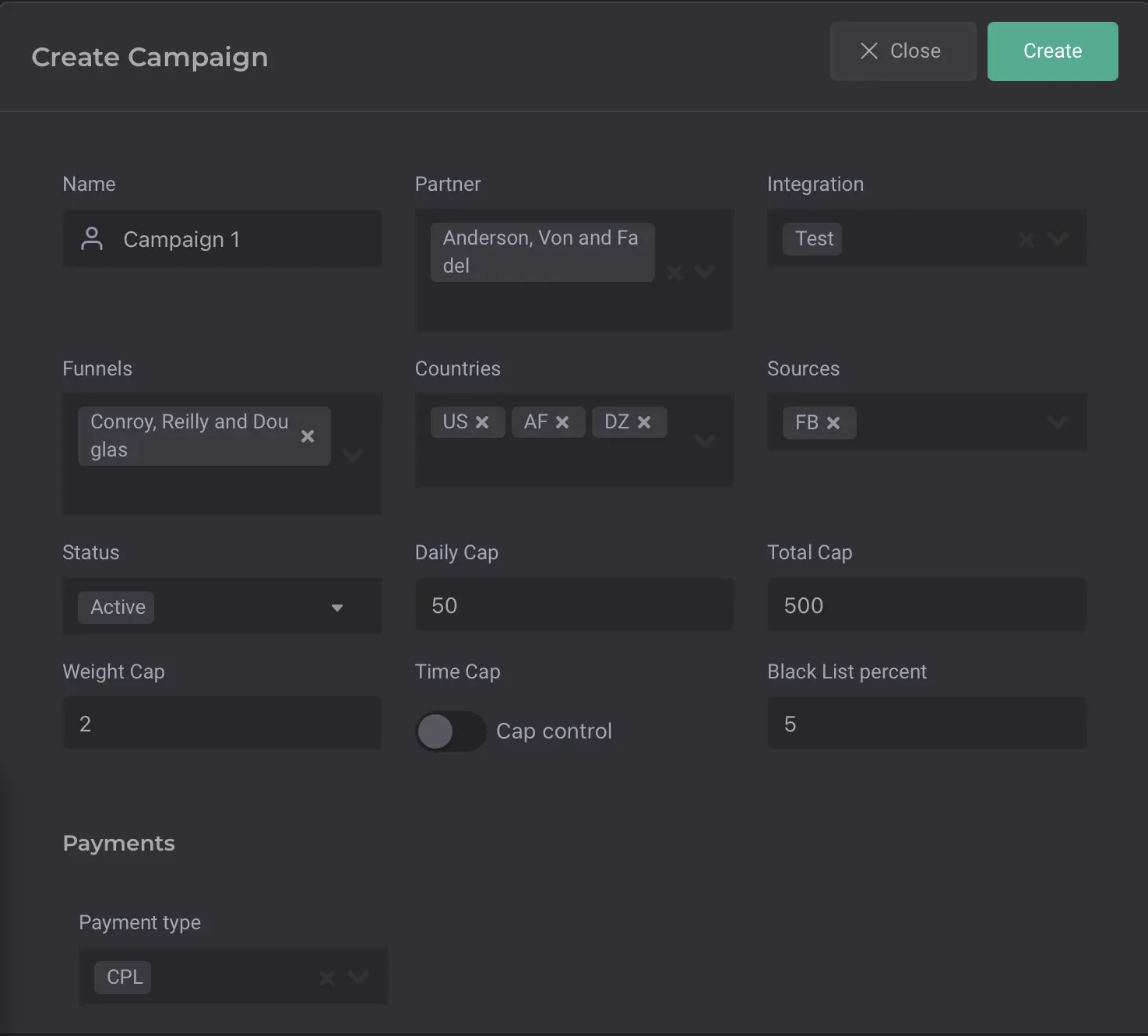
Name (название кампании): это может быть название оффера или ваш собственный идентификатор, который вы сами придумали.
Partner (партнёр): выберите рекламодателя (брокера),с которым связана кампания.
Integration (интеграция):выберите интеграцию, с которой будет работать кампания (интеграцию для вас делает наш технический специалист).
Funnels (воронки):выберите или добавьте воронку, соответствующую кампании.
Countries (страны):укажите страну в формате alpha-2 (например, RU, KZ).
Sources (источники): здесь можно указать источники трафика.
Status (статус): выберите статус кампании. Active - компания активна, Pending - пауза, Rejected - кампания неактивна.
Daily Cap (дневной лимит): максимальное количество лидов, которое кампания может принять за один день. После достижения капа кампания становится неактивной до следующего дня.
Total Cap (общий лимит): общее количество лидов, которое кампания может принять за всё время.
Weight Cap (приоритет): если нужно установить приоритет кампании, укажите значение выше 1. Это множитель, который определяет, сколько лидов должна получать кампания по сравнению с другими. Пример: Кампания с Weight Cap 2 получит в два раза больше лидов, чем кампания с Weight Cap 1.
Time Cap (время работы):позволяет задать время работы кампании. Например, кампания может принимать лиды только в определённые часы с понедельника по пятницу. ⚠️ Внимание: CRMate работает по киевскому времени, учитывайте это при настройке временных лимитов.
Black List Percent (чёрный список):это настройка, которая позволяет платить только за часть лидов, если они не полностью соответствуют вашим условиям. Например, бывают ситуации, когда не все лиды из определенного региона или с определенными характеристиками обрабатываются, и за них не всегда готовы платить в полном объеме. Эта настройка помогает автоматически рассчитывать выплаты за часть таких лидов. Например, если настроено, что оплачивается только 50% лидов, и у вас есть 3 лида по 50$, система выплатит только половину - 75$ (150$ / 2 = 75$).
Чтобы эта настройка работала правильно, нужно выбрать в разделе Статусы, какие именно статусы лидов будут учитываться по такому принципу.
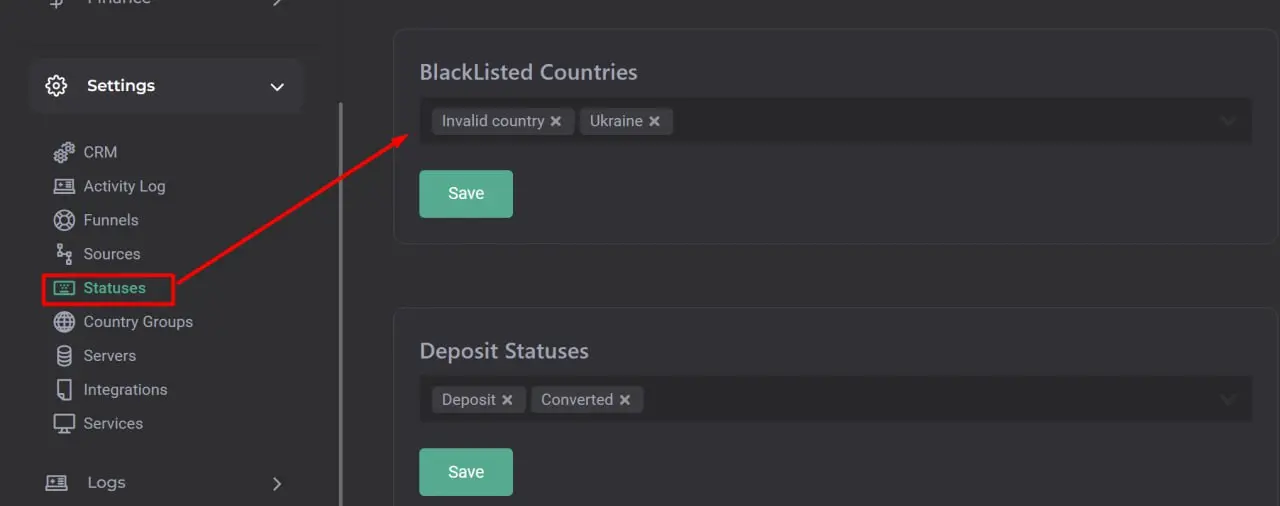
Payments (оплата): настройки платежей позволяют выбрать модель оплаты (например, CPA, CPL).
ВАЖНО! Название воронки (Funnels) должно совпадать с тем, которое указано в лиде (например, Tesla_X и TeslaX). Если названия не совпадают, лиды не будут попадать в кампанию.
Если в каком-либо из списков отсутствует нужный вам элемент (воронка, интеграция, брокер и т.д.) - просто добавьте его через настройки. Как сделать это смотрите здесь (гиперссылка).
CRM распределяет лиды по кампаниям на основе трёх основных параметров:
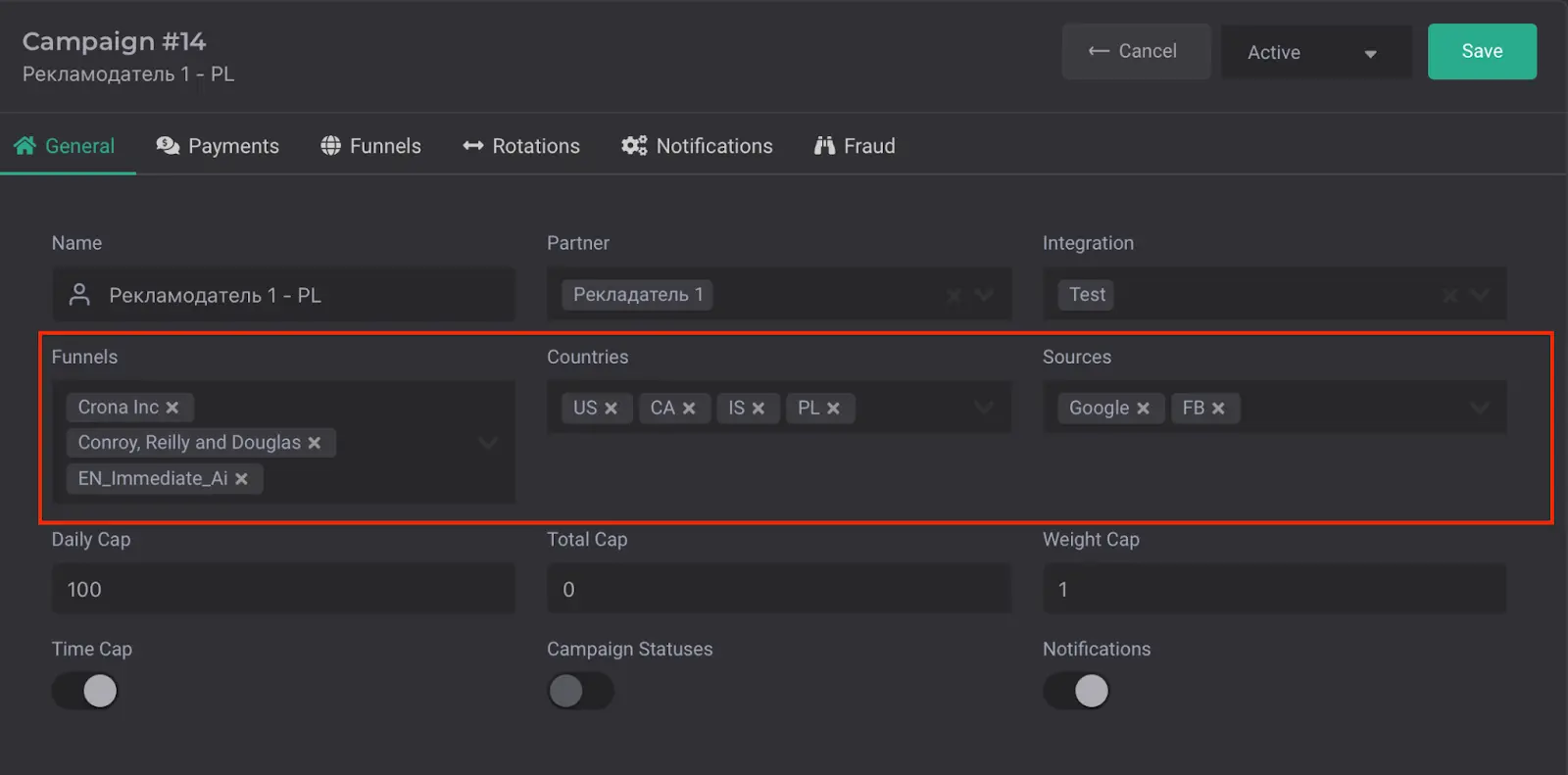
Funnels (воронки) – значение в лиде и кампании должны совпадать.
Country (страна) – указывайте страну в формате alpha-2.
Source (источник) – разделение по источникам.
Если несколько кампаний имеют одинаковые настройки по этим параметрам, система будет распределять лиды между ними по очереди.
Кампания должна быть активной, иначе лиды будут попадать в вкладку "Hold" и не будут приняты брокером (отобьются).
Если у вас одновременно запущено несколько кампаний с одинаковыми параметрами в настройках (funnels, country и source),система будет заполнять их поочередно.
Существуют такие статусы кампании:
Чтобы отредактировать кампанию, выполните следующие шаги:
Теперь перед вами полное меню для редактирования кампании.
Во вкладке General вы можете изменить любые данные, которые указали при создании кампании. Это могут быть такие параметры, как имя, партнёр, воронка и т.д.
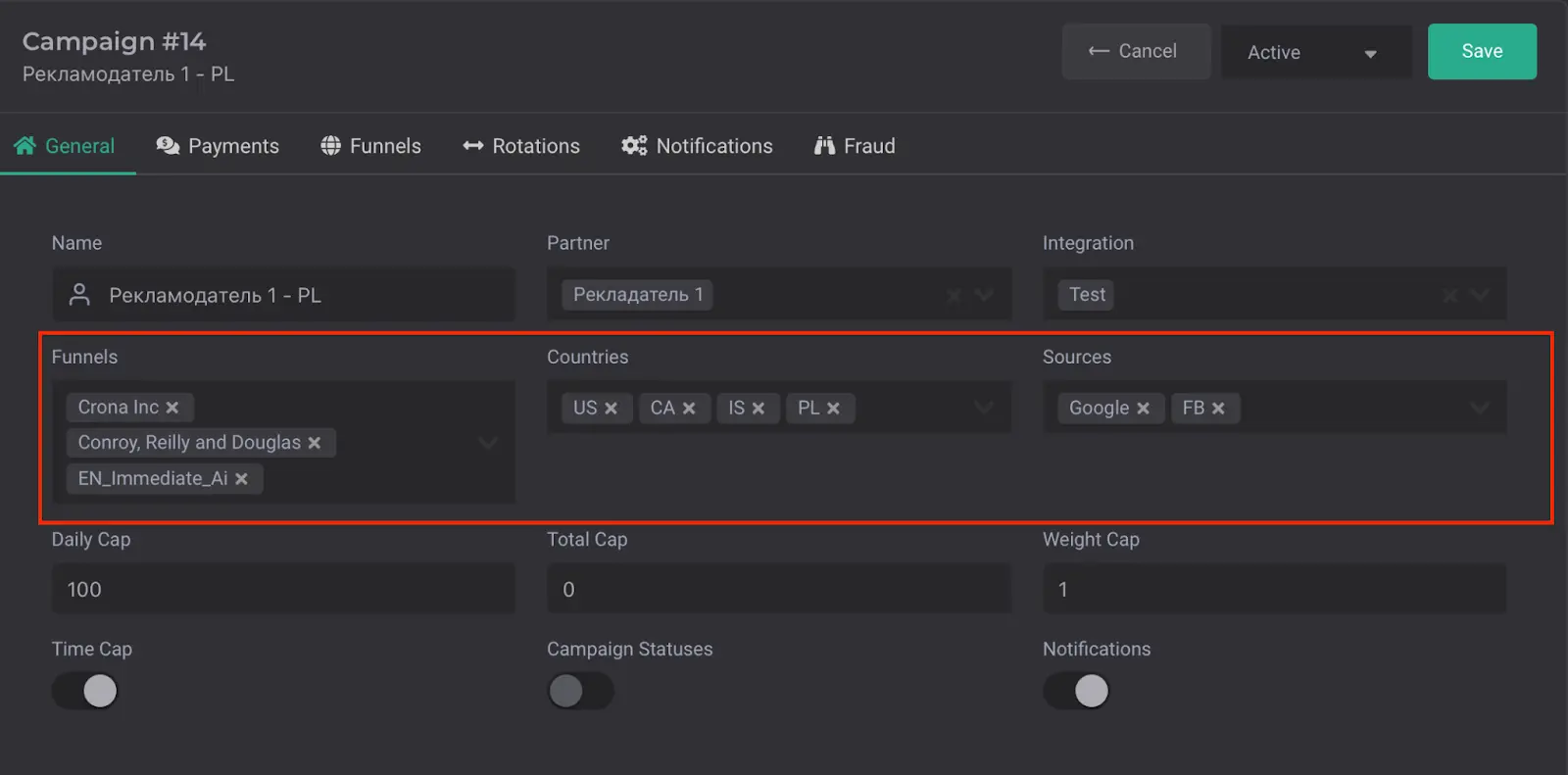
В разделе Payments вы можете настроить параметры оплаты:
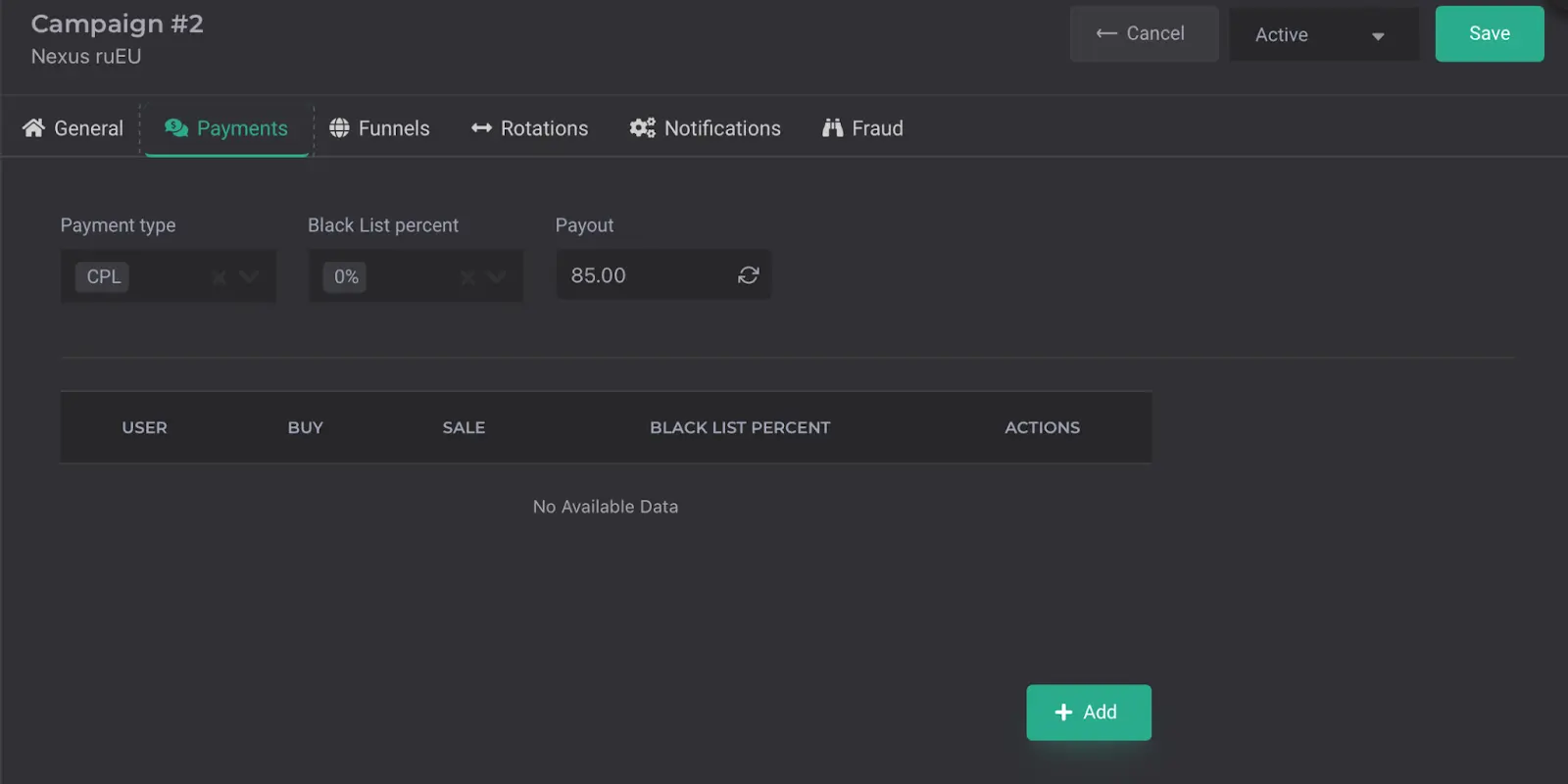
Здесь вы можете управлять и редактировать существующие воронки.
Например:
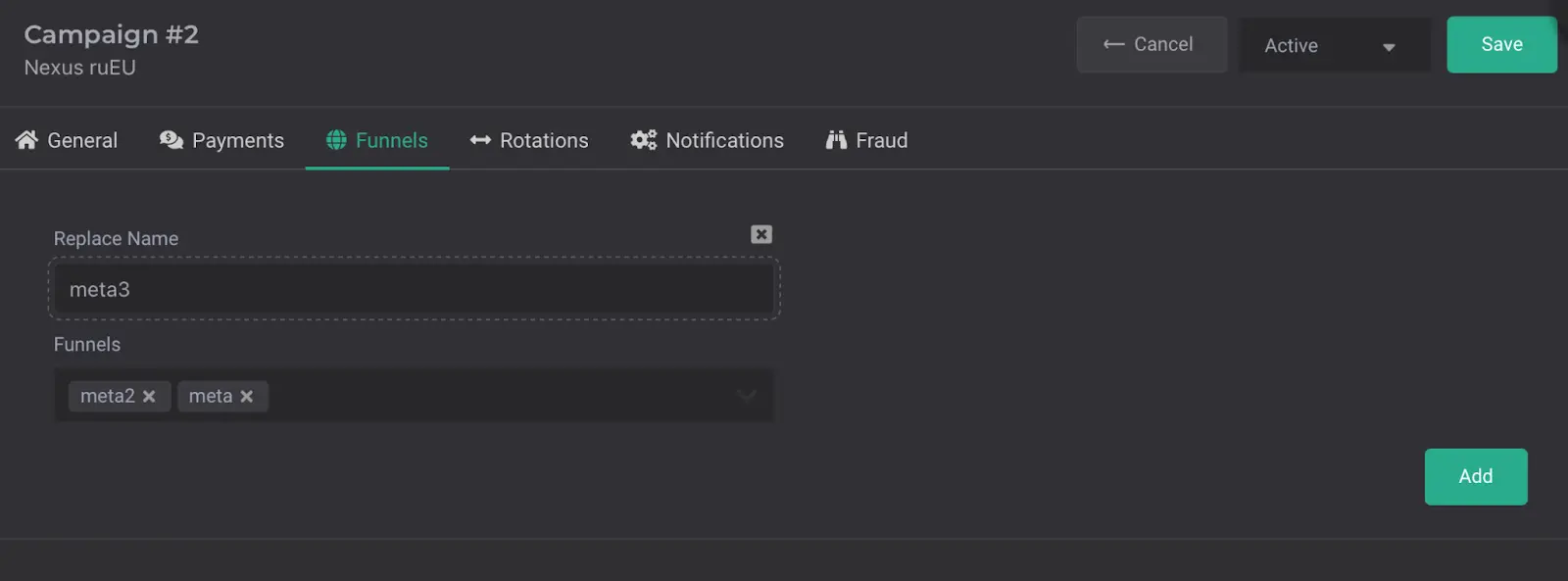
Чтобы активировать ротацию, выполните следующие действия:
Используйте поиск по E-mail или ID, чтобы найти конкретного участника ротации.
В таблице ниже будут отображаться текущие настройки ротации:
Вы также можете выбрать количество отображаемых лидов на странице с помощью переключателя — 25, 50 и так далее.

Здесь вы можете настроить, когда и как получать уведомления о статусах лидов и ошибках. При наведении курсора на поле Error Leads, откроется меню с тремя опциями:
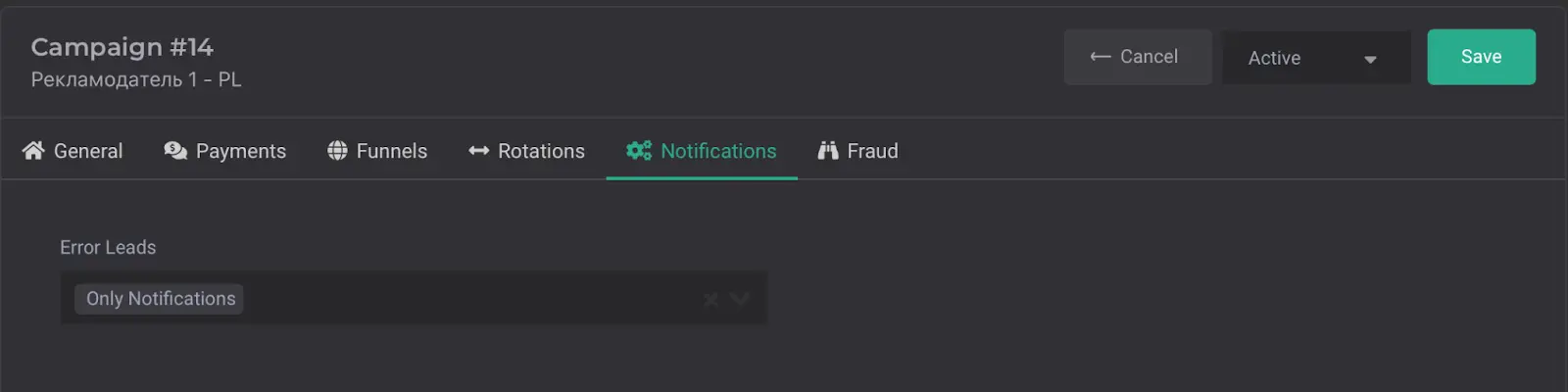
Этот раздел предназначен для настройки дополнительной проверки на фрод. При наведении курсора на поле выбора выпадает меню с тремя вариантами:
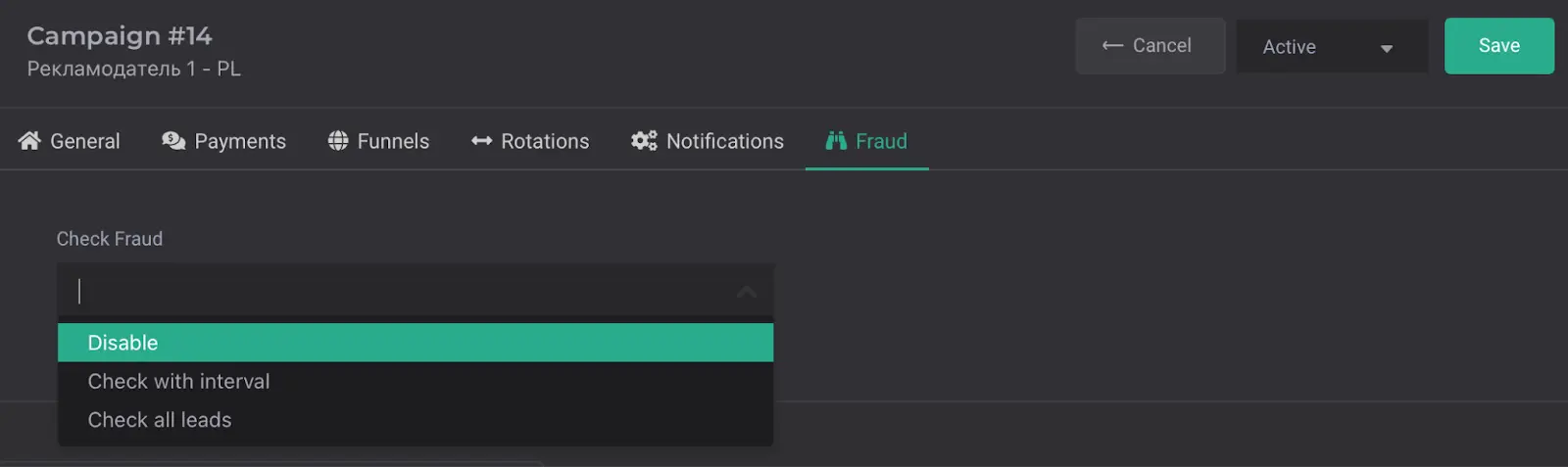
7. Как работает антифрод в CRM системе
⚠️ Пожалуйста, обратите внимание на то, что запрещено использовать в спорах результаты дополнительной фрод-проверки, потому что в таком случае фрод-команды научатся обходить данную защиту. Это в ваших же интересах! ⚠️ За дополнительной инструкцией к работе обратитесь к вашему менеджеру.
Раздел Time Cap (время работы) Вы можете наблюдать его практически в каждой вкладке. Данный раздел отвечает за время включения и выключения каждой кампании. Введите нужные вам даты и проставьте галочки (где стоит галочка - в то время и будет работать кампания). Например, на скриншоте ниже вы можете увидеть, что время работы кампании каждый день с понедельника по субботу с 10:00 до 19:00. В воскресенье кампания отключена.
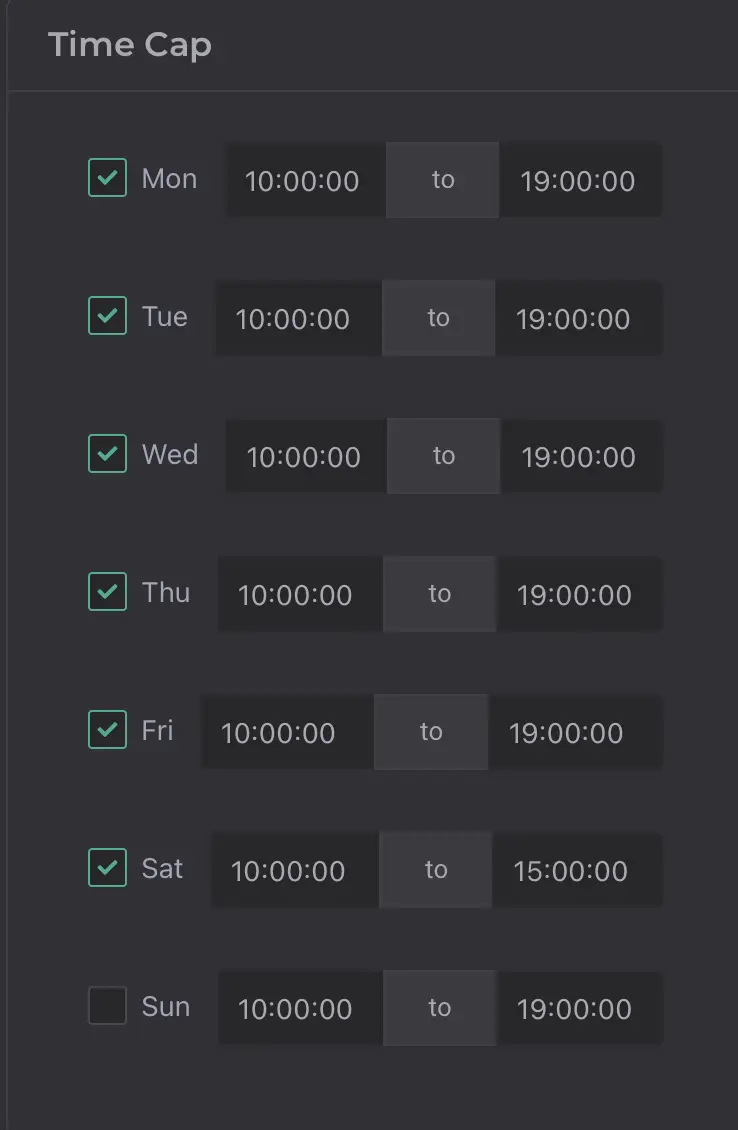
В CRMate все работает через API, поэтому, если вебмастер хочет отправлять вам трафик, ему нужно самому настроить интеграцию. Вам же нужно просто предоставить нужные данные и немного подготовиться.
Шаг 1: Зарегистрировать вебмастера
1 .Запросите email у вебмастера или придумайте его самостоятельно (email нужен только для входа).
2. Откройте раздел Users:
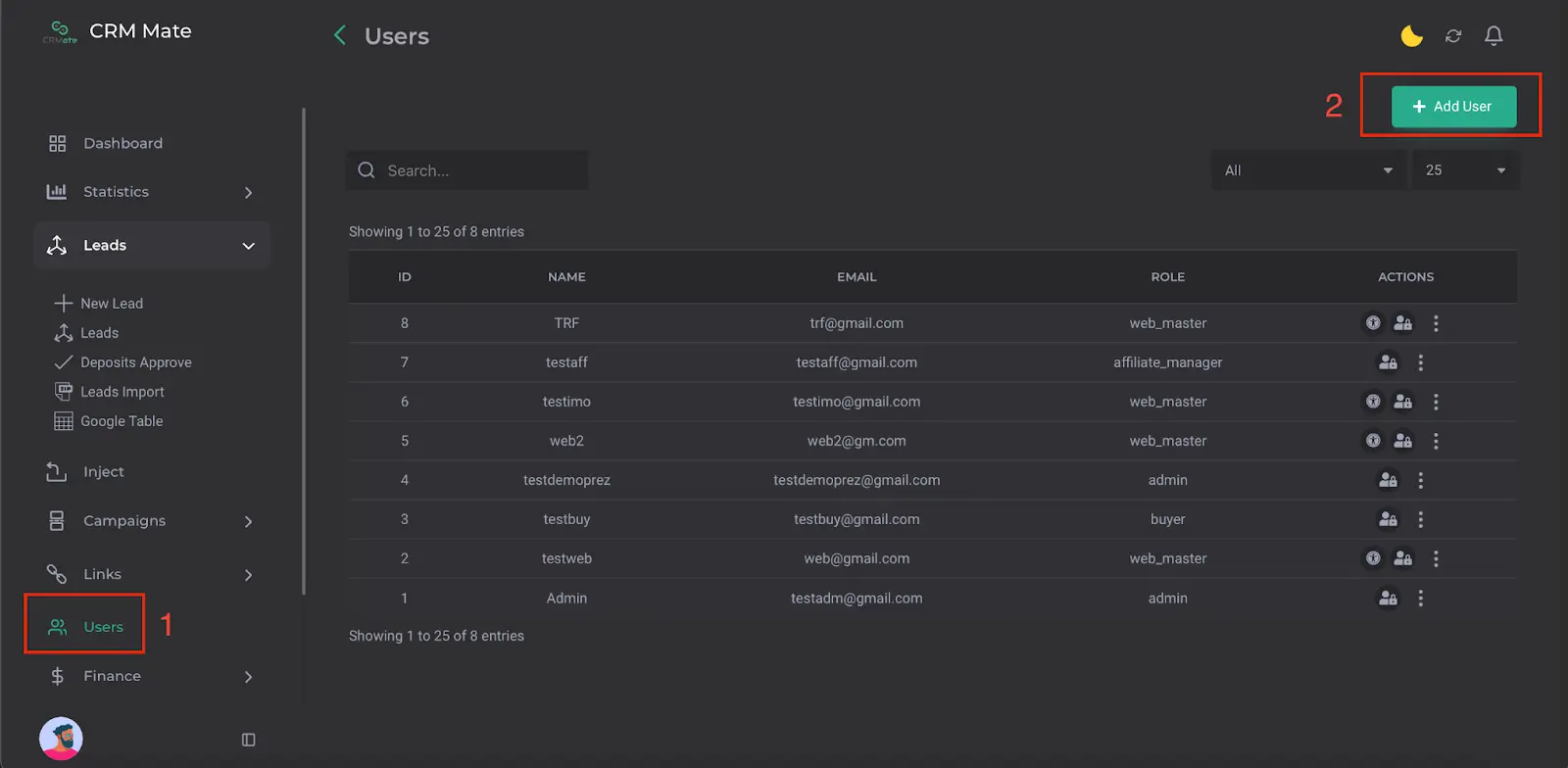
3. Нажмите кнопку Add User и создайте нового пользователя с ролью web_master.

Шаг 2: Передача данных вебмастеру
Вам нужно передать вебмастеру следующие данные:
Получается такой список:
Его мы отправляем вебмастеру вместе с этим сообщением:
Интеграция
Отправка лидов:
Выгрузка лидов
curl --location --request GET
'https://crm.yourdomain.net/api/web-master/leads' \
--header 'Authorization: Bearer ТОКЕН' \
--header 'Content-Type:application/json' \
--data-raw '{
'date_start' : '2022-05-05',
'date_end' : '2022-05-05'
}Нам важно, чтобы вы точно указали названия воронок (в точности, как они записаны) в чате, которые передаются в поле "landing_name". Именно по этим данным мы откроем оффер для вас.
❗️❗️❗️Важный момент❗️❗️❗️ Если вы меняете название воронки в "landing_name", обязательно уведомите нас об этом в чате, иначе ваши лиды могут быть автоматически отклонены!
Так мы сможем оперативно настроить процесс и избежать ненужных сбоев.
Теперь нужно открыть оффер для получения тестового лида.
Чтобы это сделать, необходимо уточнить у вебмастера, как будет подписана воронка при передаче в параметре "landing_name". Как только вы получите это название, перейдите во вкладку Funnels и добавьте воронку в список.
Так мы сможем настроить оффер правильно и обеспечить корректный прием тестового лида.
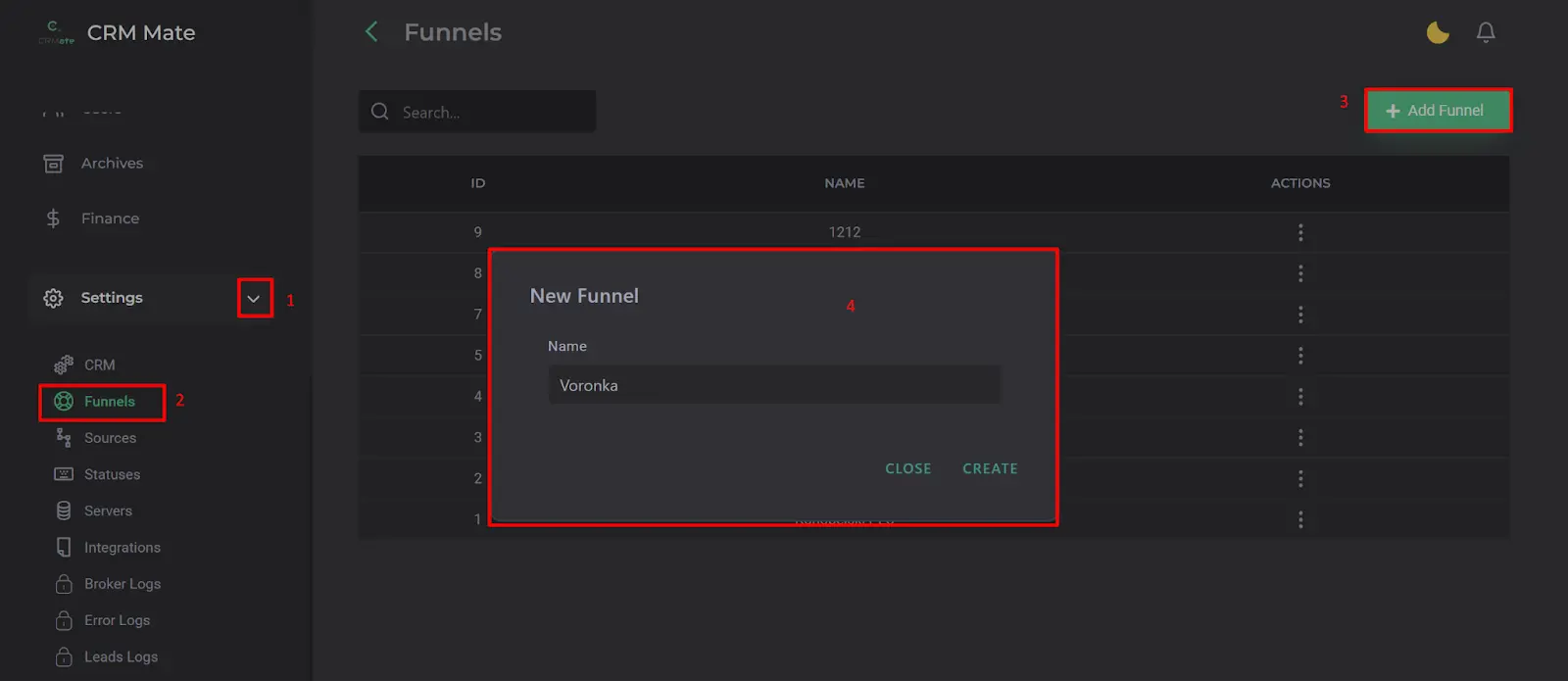
Альтернативный способ добавления воронки в список — это провести тест с нужной воронкой. Любая воронка, которая попадает в систему CRMate, автоматически появляется в этом списке.
Однако в таком случае вебмастеру придется провести два теста: первый для того, чтобы вы увидели воронку и добавили её в кампанию (лид при этом отобразится как “отбитый”),а второй — после настройки оффера с вашей стороны.
После этого переходим к настройке кампании, чтобы завершить процесс и подготовиться к полноценной работе.
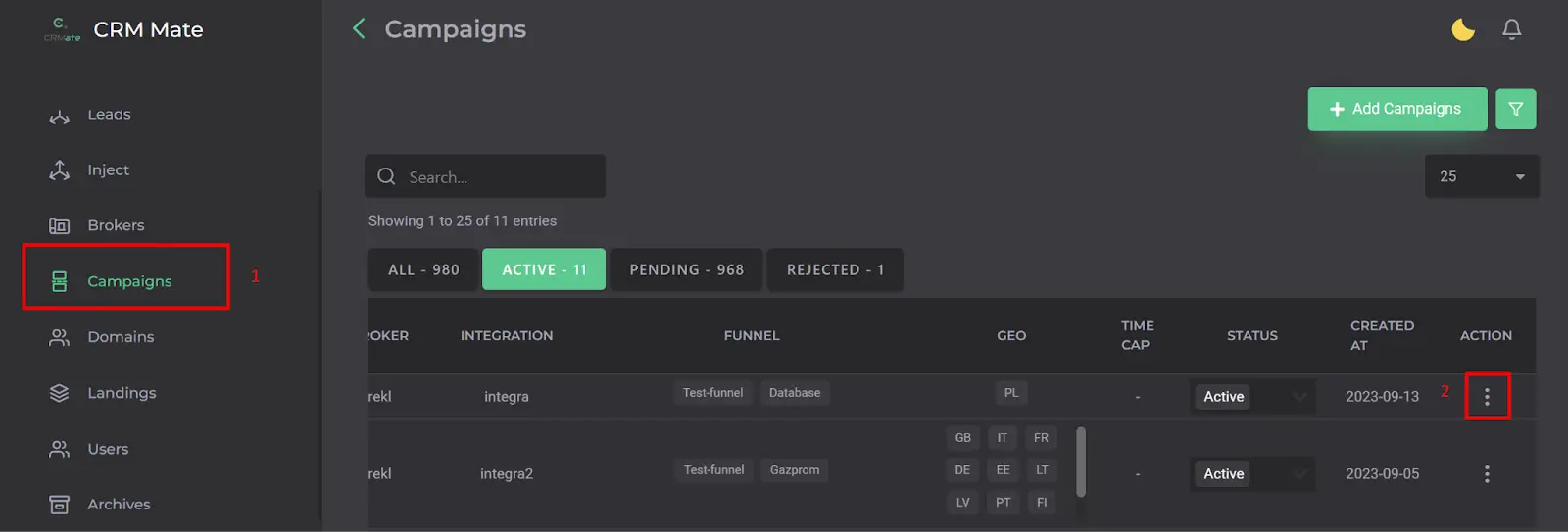
Допустим, вы хотите, чтобы вебмастер ArbitragnilkTEST отправлял вам лиды из Казахстана (KZ) с воронкой Voronka. В таком случае, настройки кампании должны выглядеть следующим образом:
После того как вы настроите эти параметры, система сможет правильно распределять лиды и отправлять их на нужный оффер.
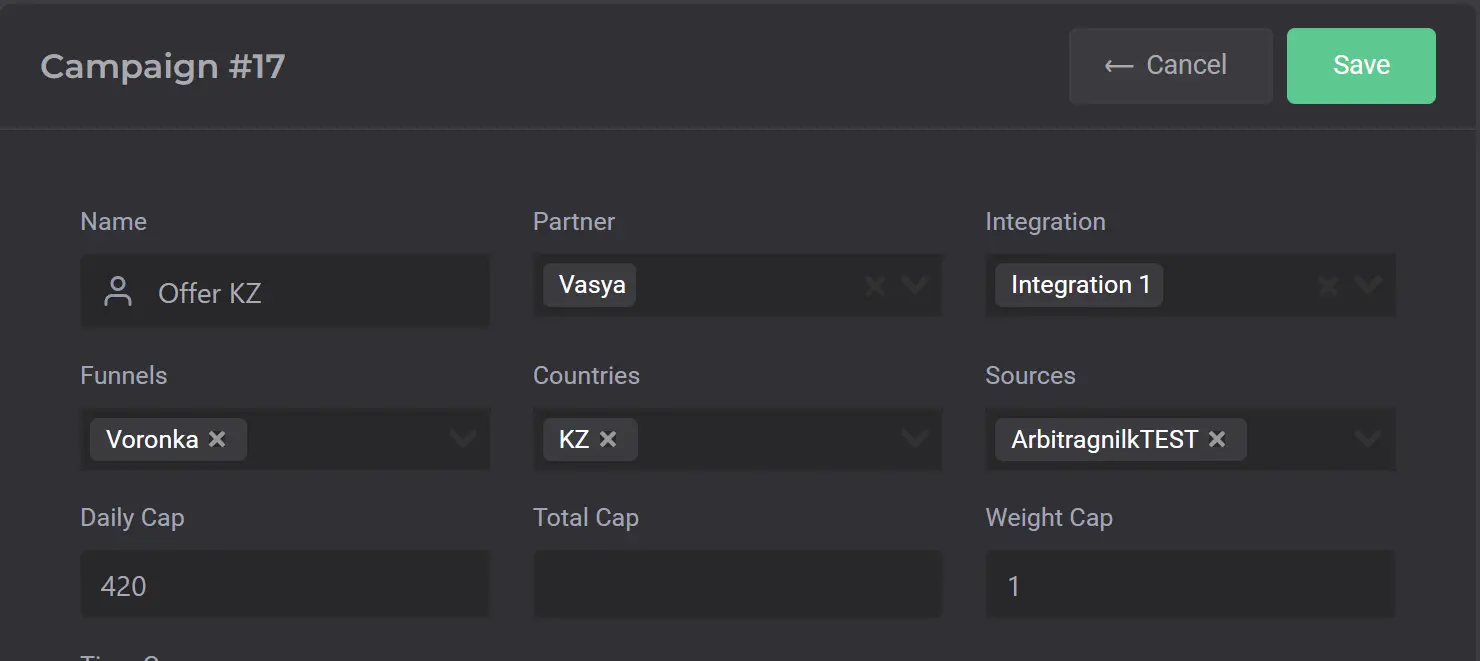
Если всё настроено правильно, лиды начнут поступать на нужный вам оффер без проблем. Система автоматически распределит их по заданным параметрам, и вы сможете отслеживать результаты в реальном времени.
Убедитесь, что все настройки кампании соответствуют требованиям, чтобы избежать возможных ошибок в дальнейшем.
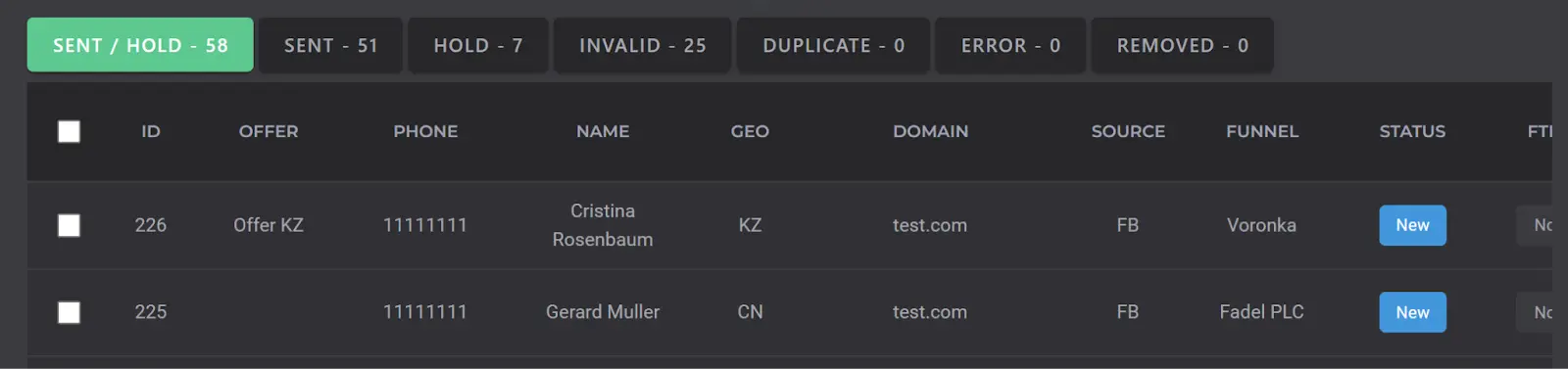
Если лид не связан с оффером (как в примере выше со вторым лидом),то он считается "отбитым". В этом случае не стоит отправлять его вручную на свои офферы без уведомления вебмастера, поскольку его система могла автоматически передать этот лид другому рекламодателю.
Если вебмастер попросит обновить статус и указать FTD на тестовом лиде, вы можете это сделать через настройки лида двумя способами:
В открывшемся окне нажмите кнопку Редактировать, чтобы обновить нужные данные.
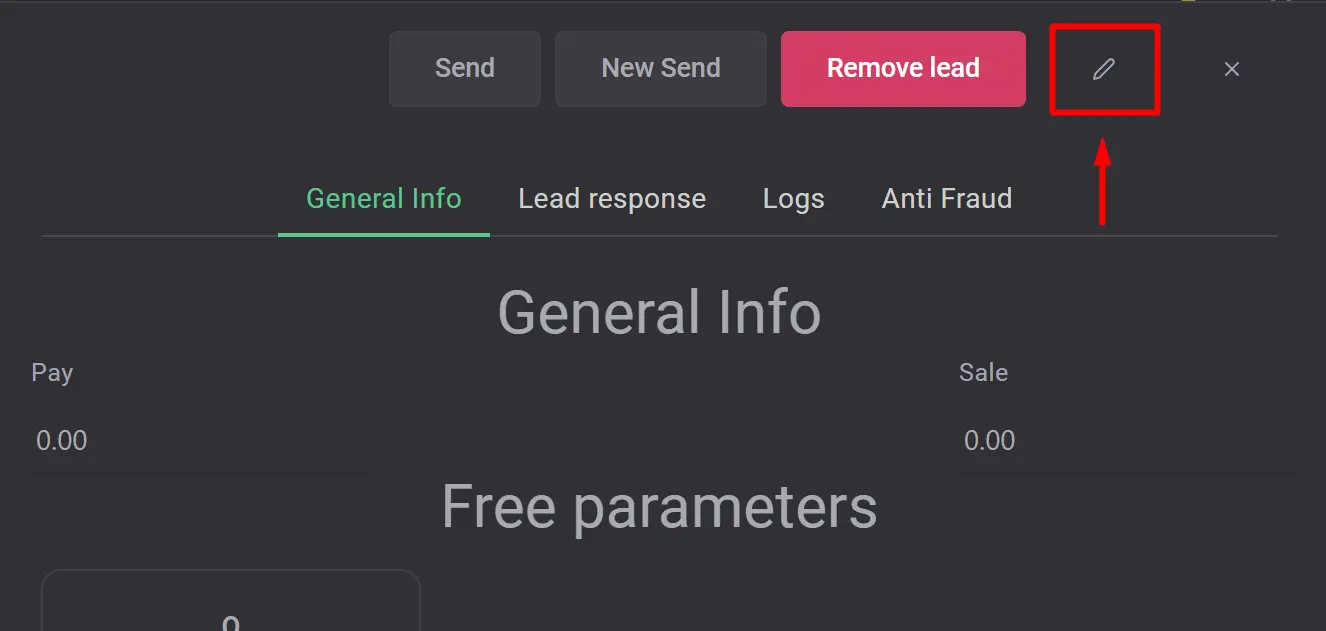
После этого меняем статус и ставим галочку напротив Conversion.
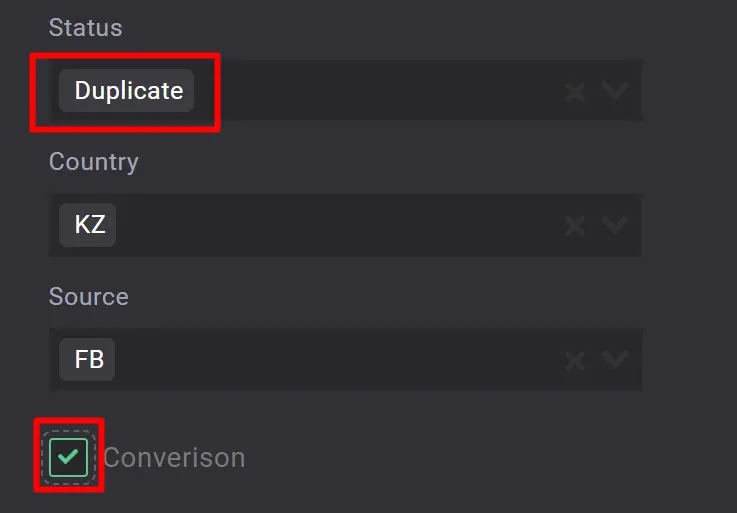
И не забываем сохранить. Интеграция готова.
Dashboard — это "лицо" вашей CRM. В этом разделе вы можете быстро оценить текущую ситуацию за месяц, сравнить показатели с предыдущим месяцем и получить представление о том, как идут дела в целом. Это сводка всех ключевых метрик, которая поможет вам принять быстрые и обоснованные решения на основе актуальных данных.
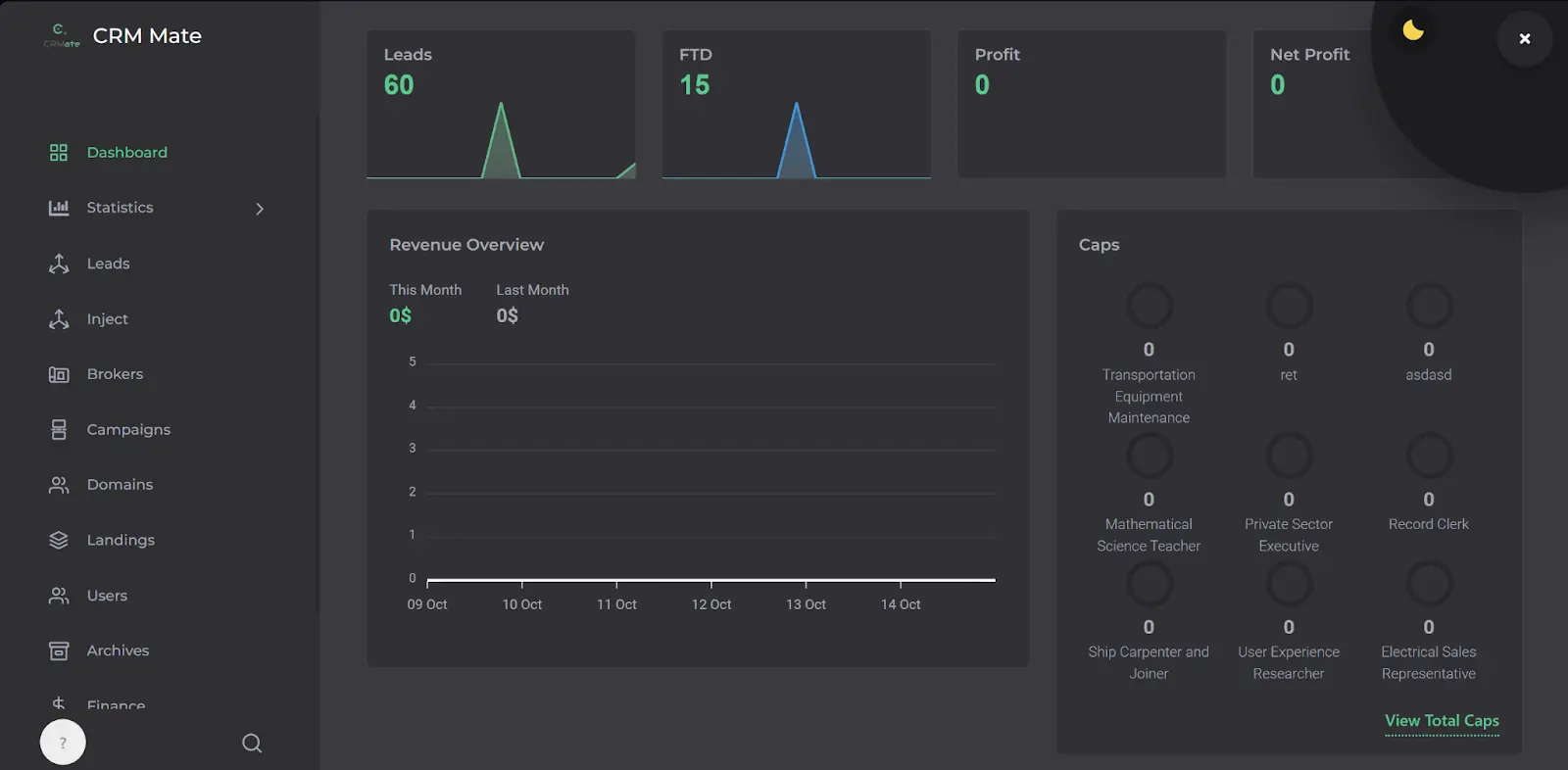
При желании Dashboard можно настроить под свои цели, используя фильтры:
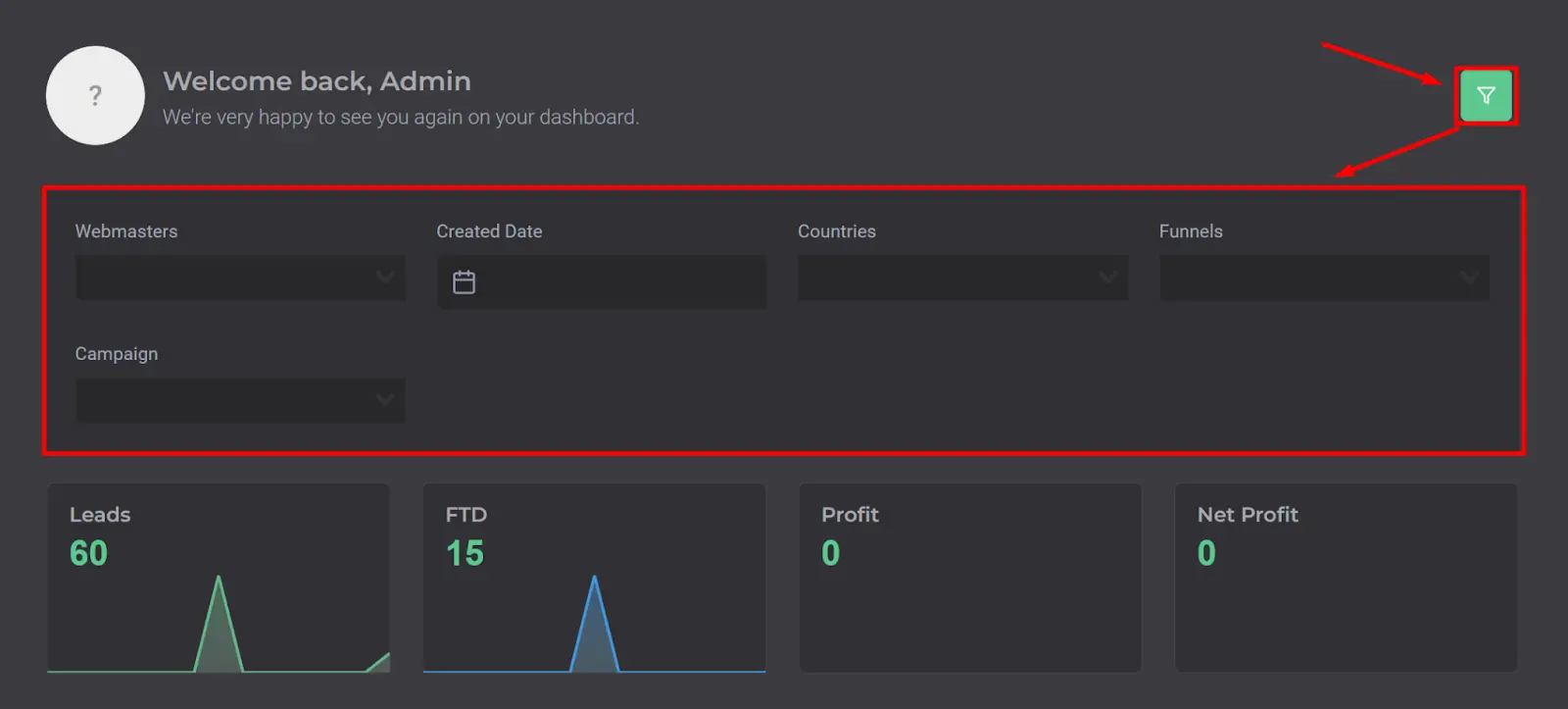
В разделе Caps вы можете отслеживать лимиты по капам на текущий день. В первую очередь отображаются активные офферы, чтобы вы могли быстро оценить их статус и проконтролировать, какие из них уже достигли своих лимитов. Это помогает эффективно распределять трафик и следить за тем, чтобы не превышать установленные ограничения.
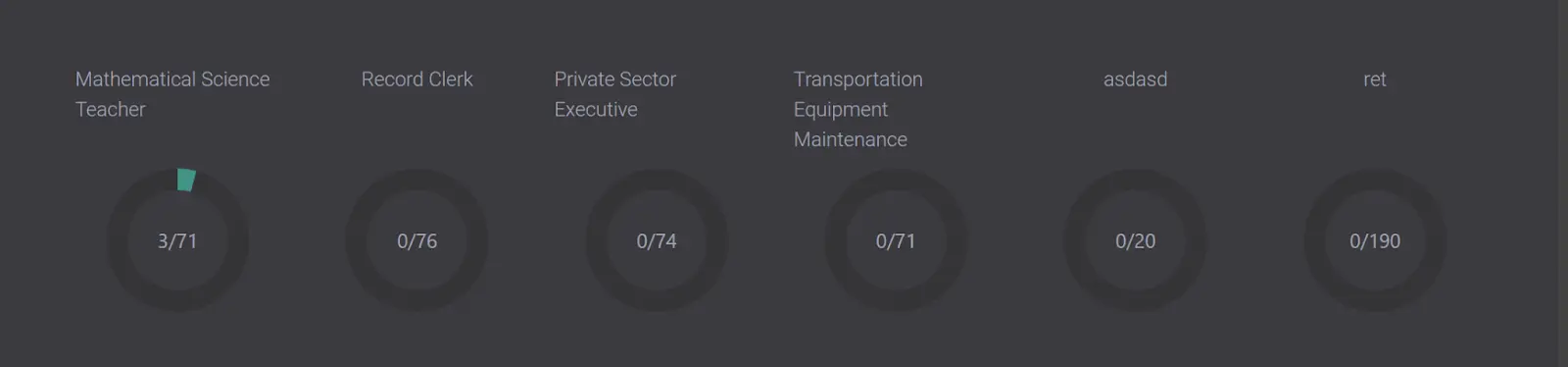
Statistics — ключевой раздел для анализа вашего трафика. В нем доступны три основных блока статистики:
Этот раздел помогает вам детально анализировать и оптимизировать результаты по каждому параметру.
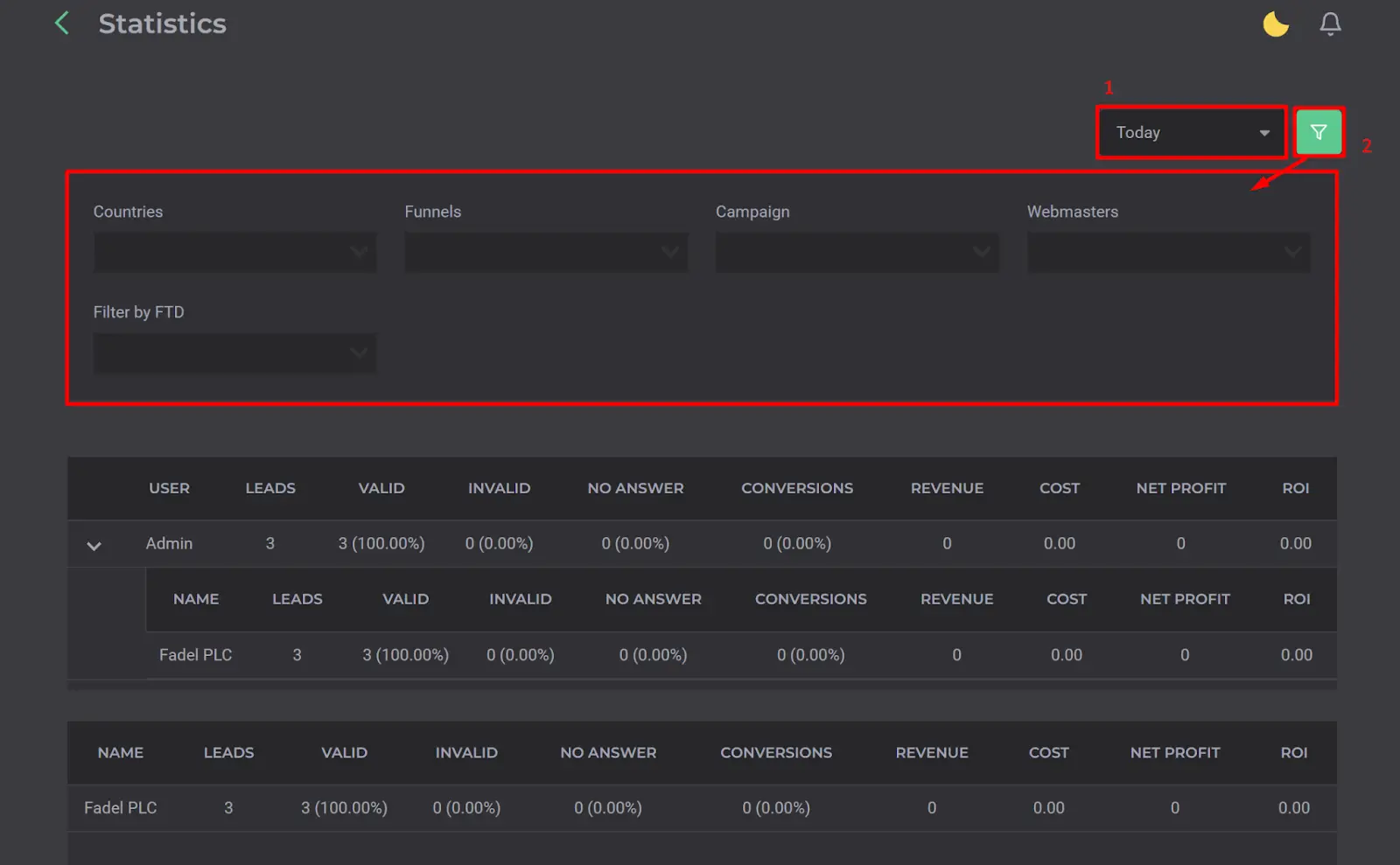
1. Выбор временного промежутка
2. Фильтры
Таблица ниже:
Leads — это ключевой раздел CRM, где вы будете проводить большую часть времени.
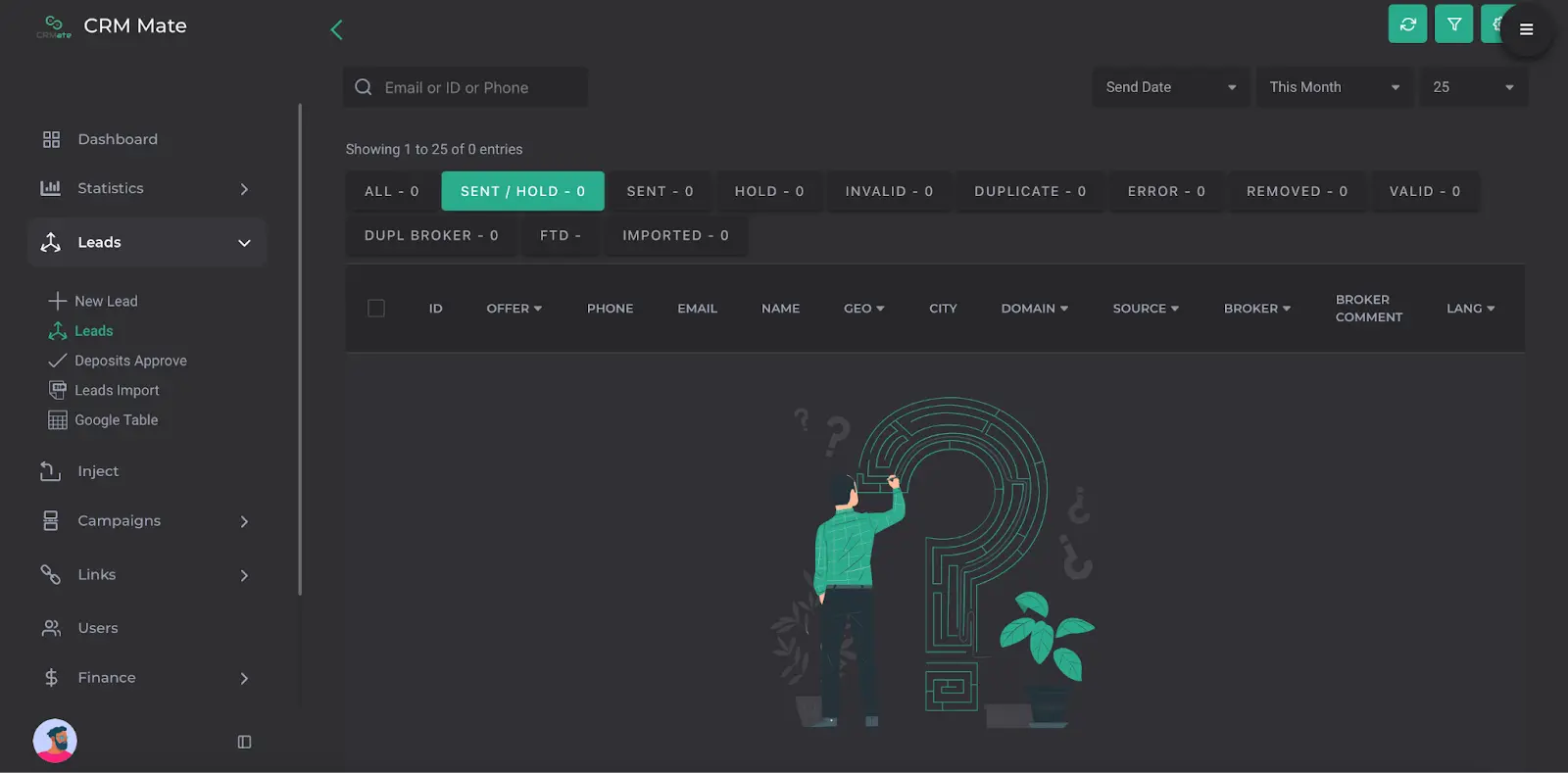
Важно один раз настроить отображение всех нужных вам данных. После настройки интерфейс будет отображать именно ту информацию, которая нужна для эффективной работы с лидами, что сделает процесс управления более удобным и быстрым.

В появившемся окне выберите необходимые столбцы для отображения данных. Если вы не уверены, что именно вам нужно, рекомендуется выбрать все доступные опции — в нашей CRM ничего лишнего не добавлено. После того как вы сделали выбор, нажмите Save, чтобы сохранить настройки. Это обеспечит вам удобный доступ ко всей важной информации о лидах.
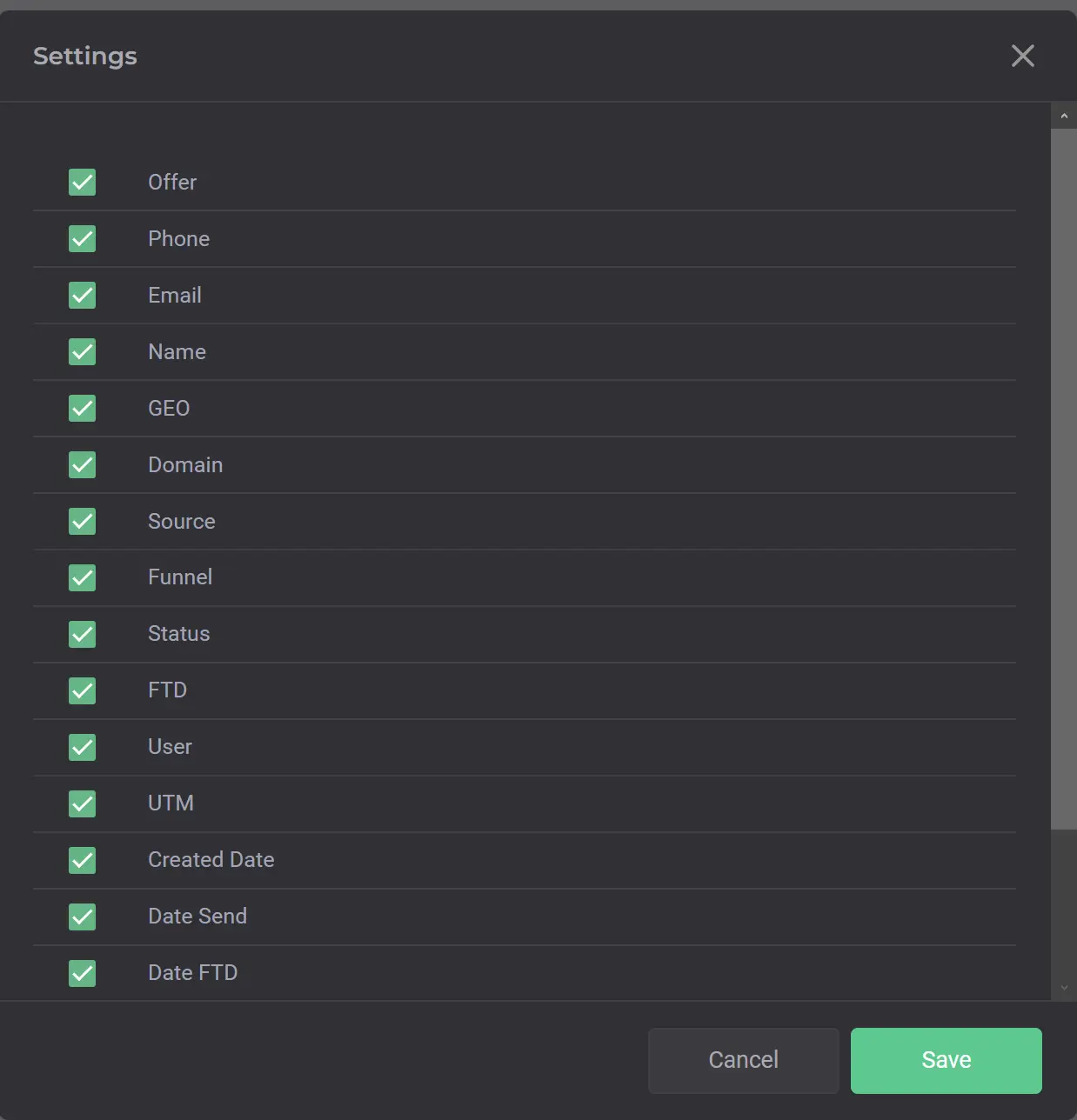
Далее давайте разберем другие кнопки:
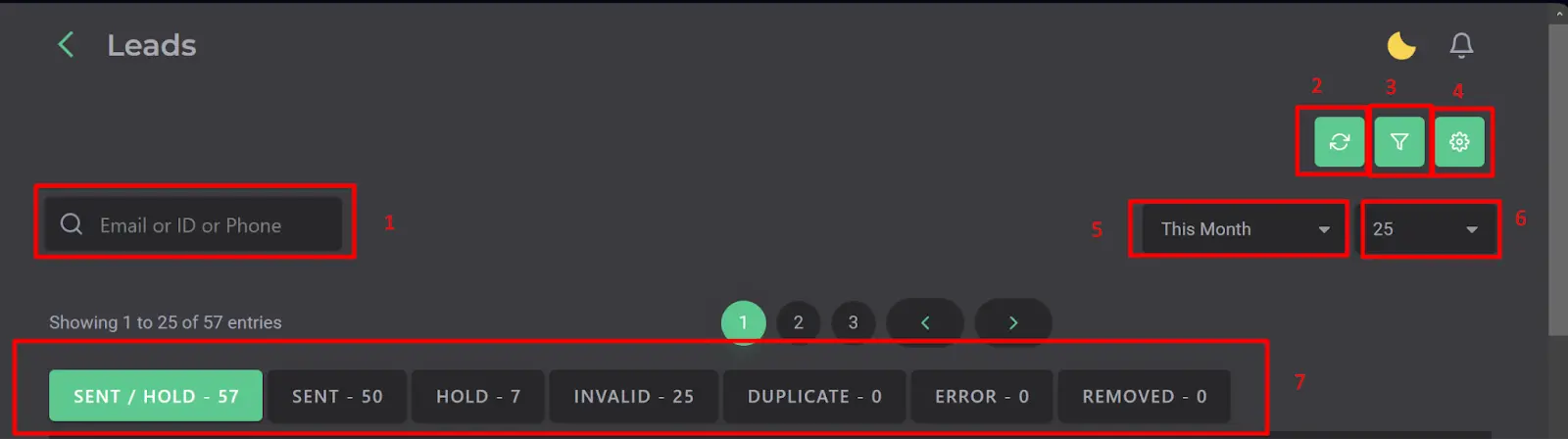
Некоторые фильтры выделены в отдельную категорию, и их можно использовать для получения статистики:
Эти функции и разделы делают работу с лидами в вашей CRM более удобной и эффективной, позволяя быстро находить нужную информацию и управлять ею.
Чтобы выполнить какие-либо действия с лидами, необходимо сначала открыть конкретный лид. Для этого:
Это меню предоставит вам доступ ко всем данным лида и возможностям для его редактирования или переотправки.
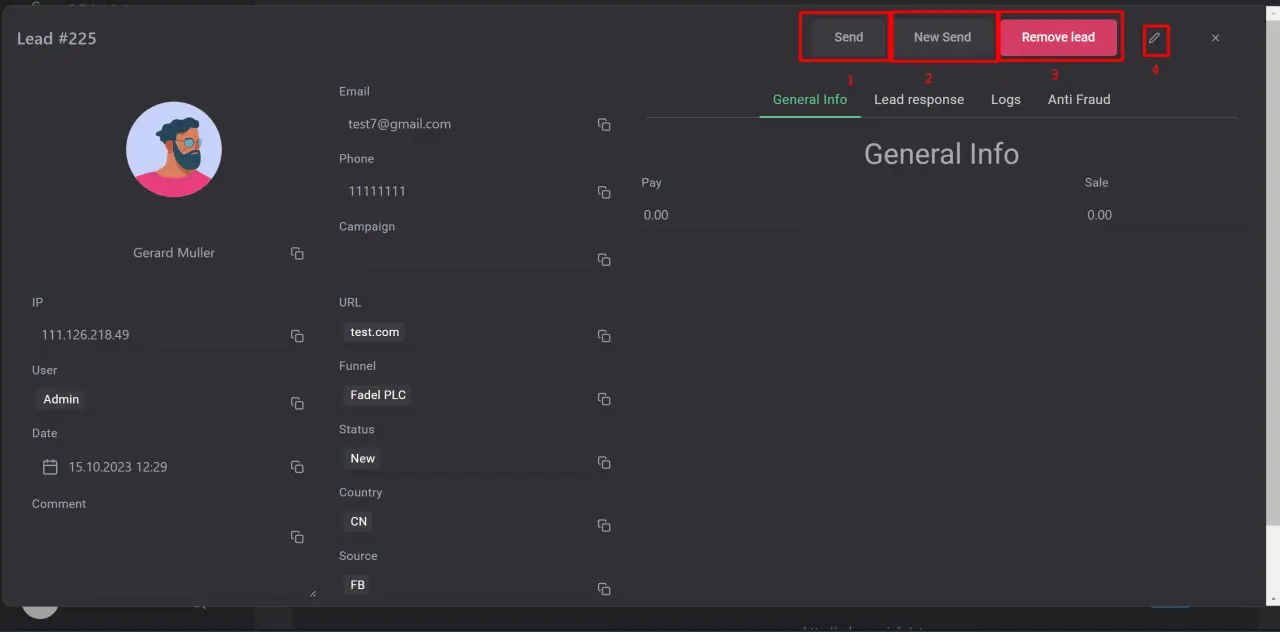
Эти функции помогут вам эффективно управлять лидами и поддерживать порядок в вашей CRM.
Если лид не был переправлен по какой-либо причине, вам следует ознакомиться с разделом CRM Mate Документация.
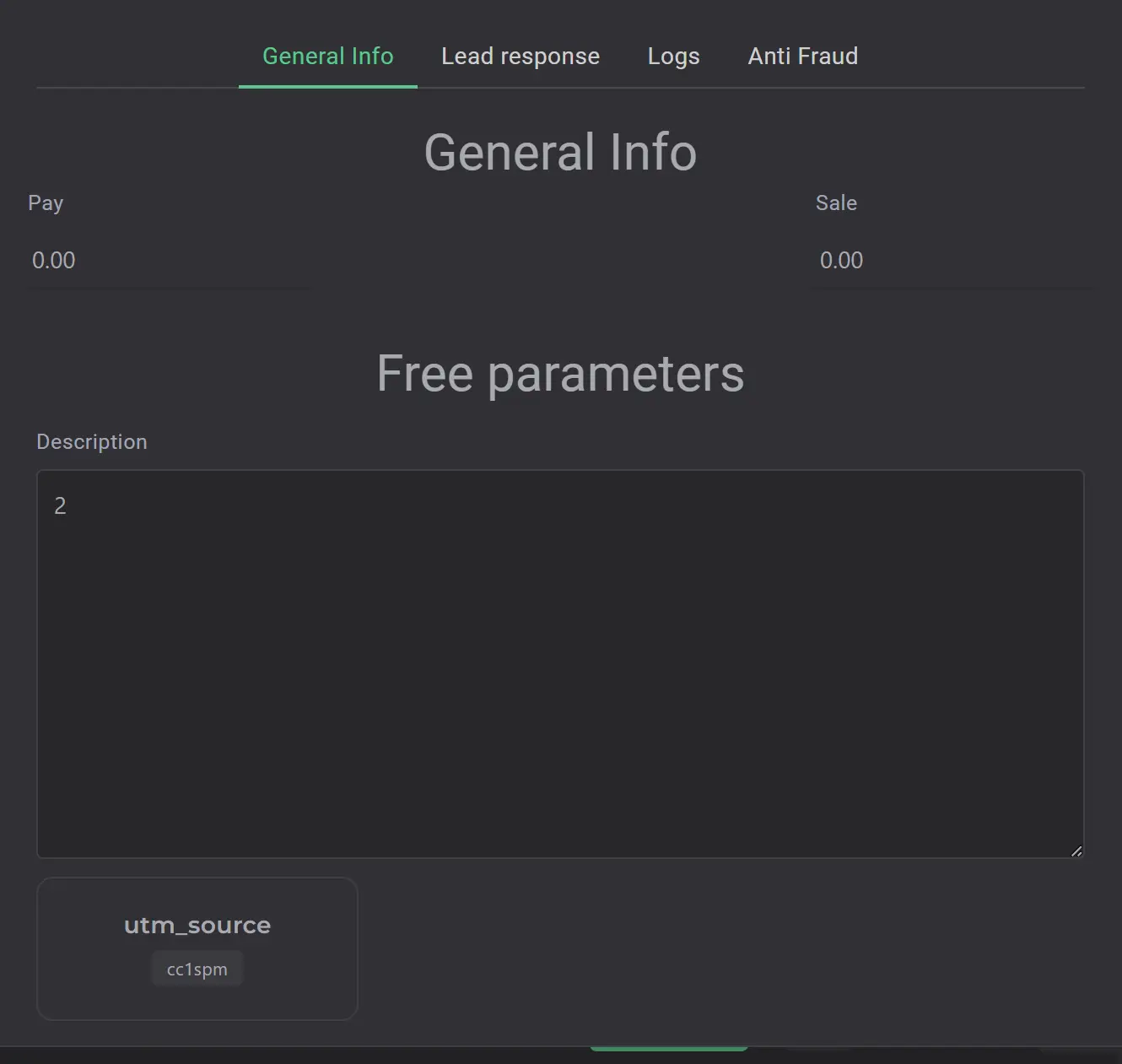
В разделе General info представлены важные параметры, которые помогают оценить эффективность кампаний:
Free parameters состоят из двух частей:
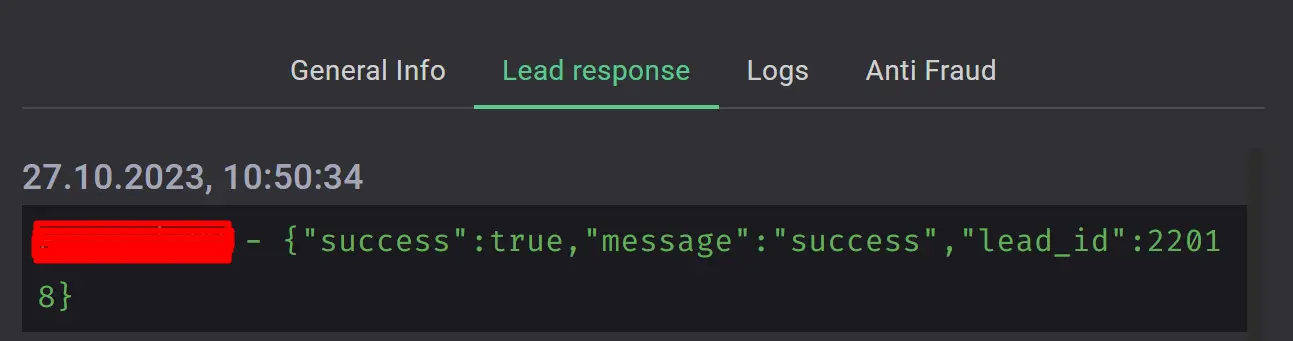
Lead response хранит в себе информацию о ответах от ваших рекламодателей. Если вы не понимаете, почему лид не был принят, просто скопируйте ответ из этого раздела и отправьте его рекламодателю в чат. Это поможет быстро выяснить причину и наладить процесс.
Эта функция позволяет вам поддерживать связь с рекламодателями и оперативно реагировать на любые проблемы с лидами.
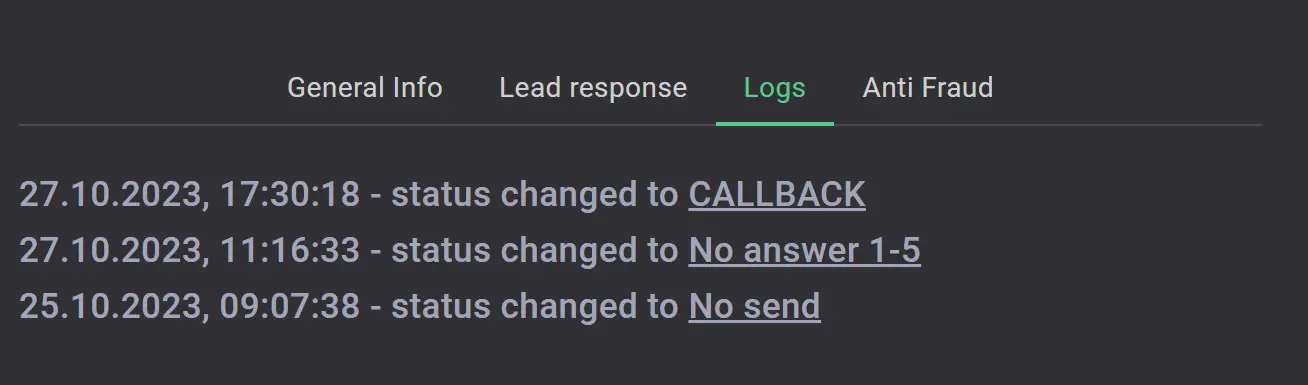
Logs - изменения статусов лида.
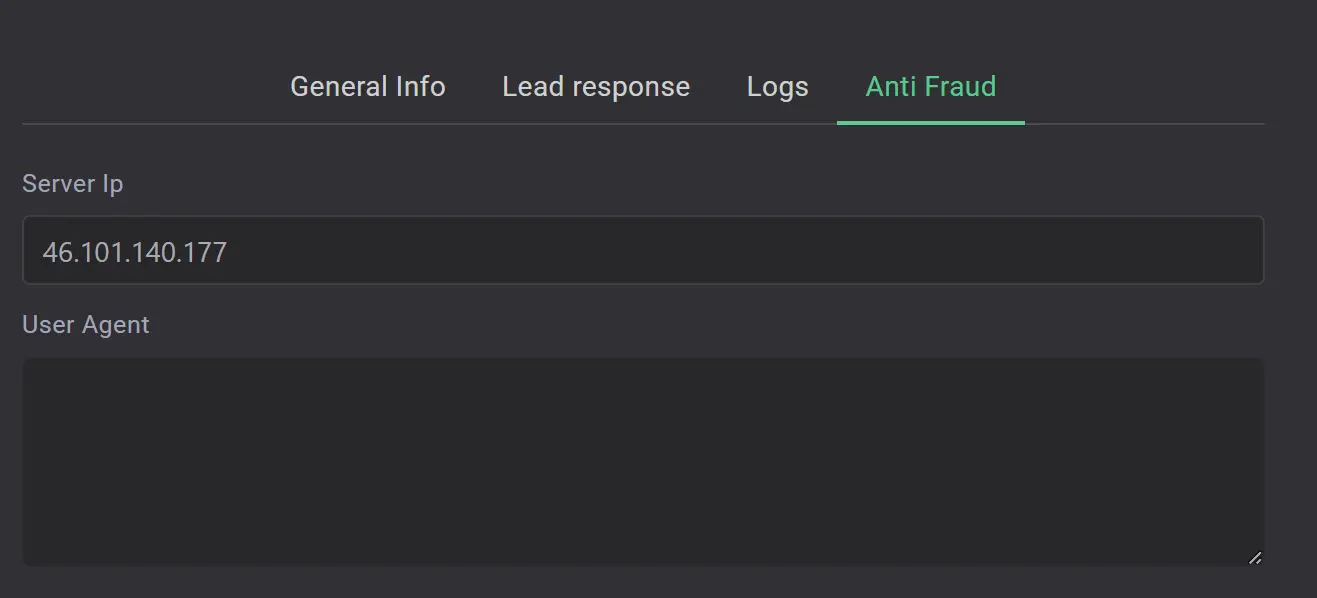
Раздел Anti Fraud отображает информацию о сервере, с которого был отправлен лид, если это возможно. Важно понимать, что это не IP-адрес или юзер-агент лида, а данные сервера, на котором расположены CRM ваших партнеров или лендинги (или ваши собственные).
Этот функционал полезен для:
Отслеживания мошеннических действий: С помощью этих данных можно выявить попытки отправки фальшивых лидов, особенно тех, которые поступают через инструменты, такие как Postman.
Улучшения качества лидов: Понимание источников лидов поможет вам более эффективно управлять рекламными кампаниями и взаимодействовать с партнерами.
Раздел помогает поддерживать безопасность и надежность процесса обработки лидов.

Is Lock: Эта функция блокирует обновления статусов и депозита для определенного лида. Это полезно в ситуациях, когда вы хотите предотвратить любые изменения, пока не будет проведен анализ или подтверждение информации.
Обе функции помогают контролировать процесс обработки лидов и обеспечивают стабильность в управлении ими.
Чтобы изменить параметры на нескольких лидах одновременно, следуйте этим шагам:
Эта функция помогает сэкономить время и упростить процесс управления большим количеством лидов одновременно.
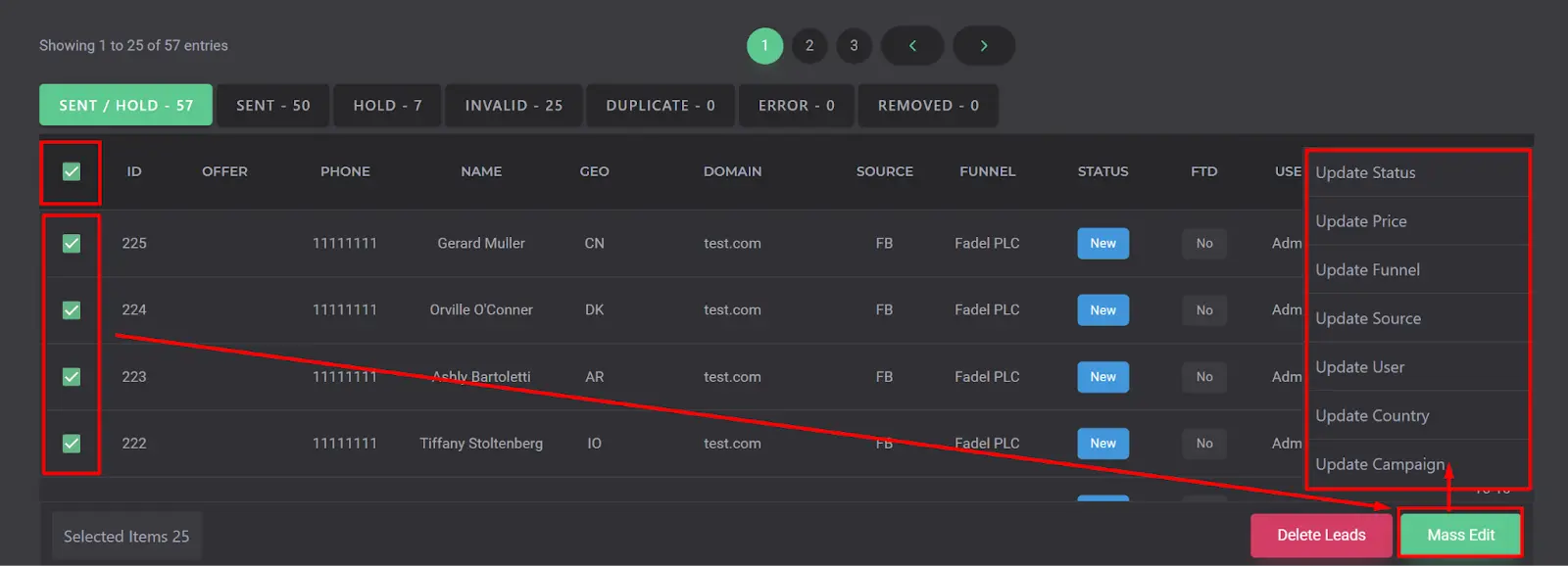
Inject — это функция автоматической отправки лидов из раздела HOLD по заданным условиям. Она применяется к лидам, которые:
Чтобы использовать функцию Inject, выполните следующие шаги:
Эта функция позволяет автоматизировать процесс обработки лидов и минимизировать потери трафика, обеспечивая более эффективное управление кампаниями.
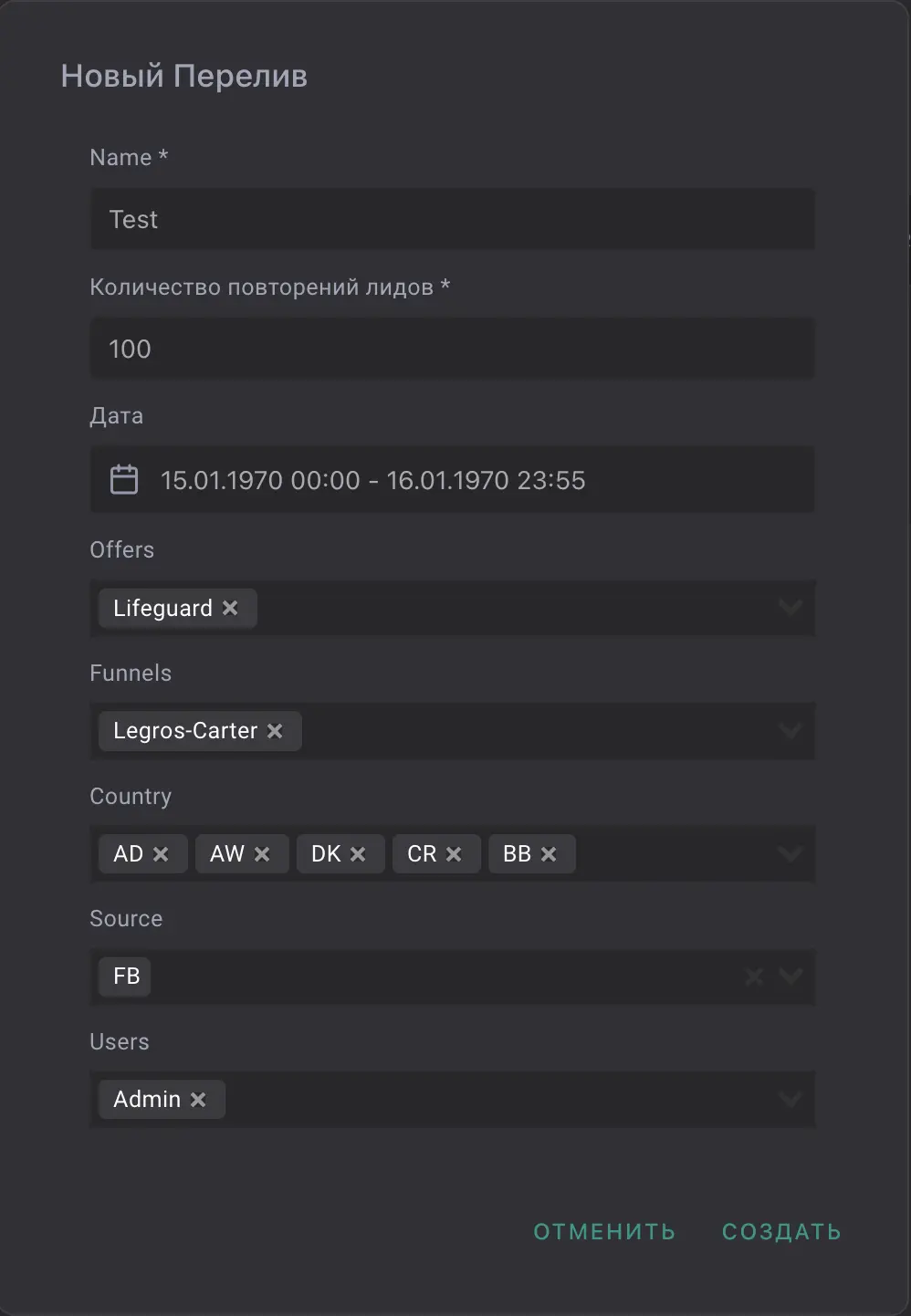
После завершения настройки:
В настройках кампании заполните таблицу для отправки лидов, указав необходимые параметры и условия. Это обеспечит автоматическую обработку и отправку лидов в соответствии с вашими требованиями.
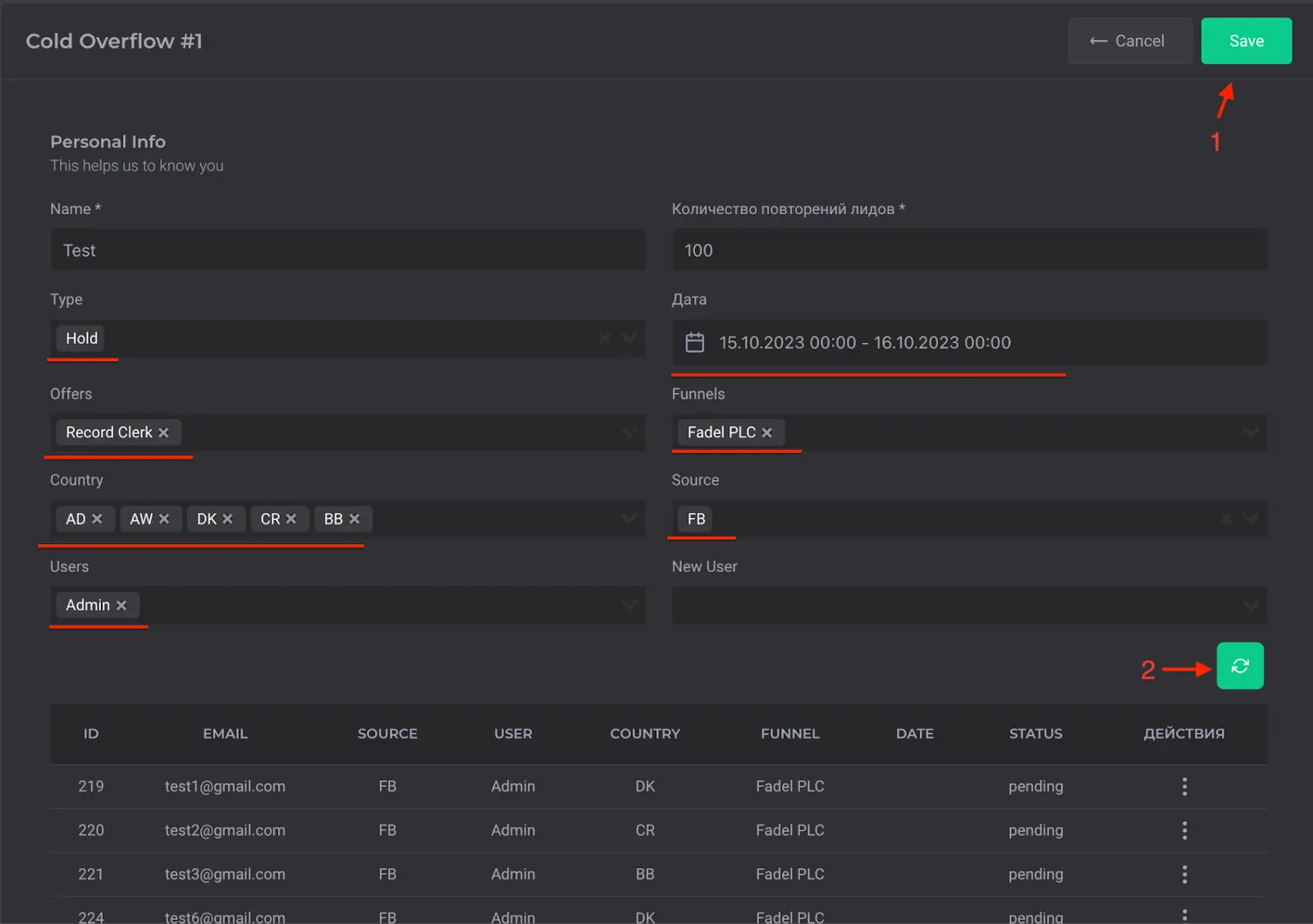
После проверки и заполнения всех данных:
После этого у вас должны появиться лиды, подготовленные к отправке.
Таким образом, вы сможете эффективно управлять лидами и контролировать их отправку.
В системе CRM предусмотрены различные роли пользователей, каждая из которых имеет свои уникальные права доступа. Вот краткое описание каждой роли:
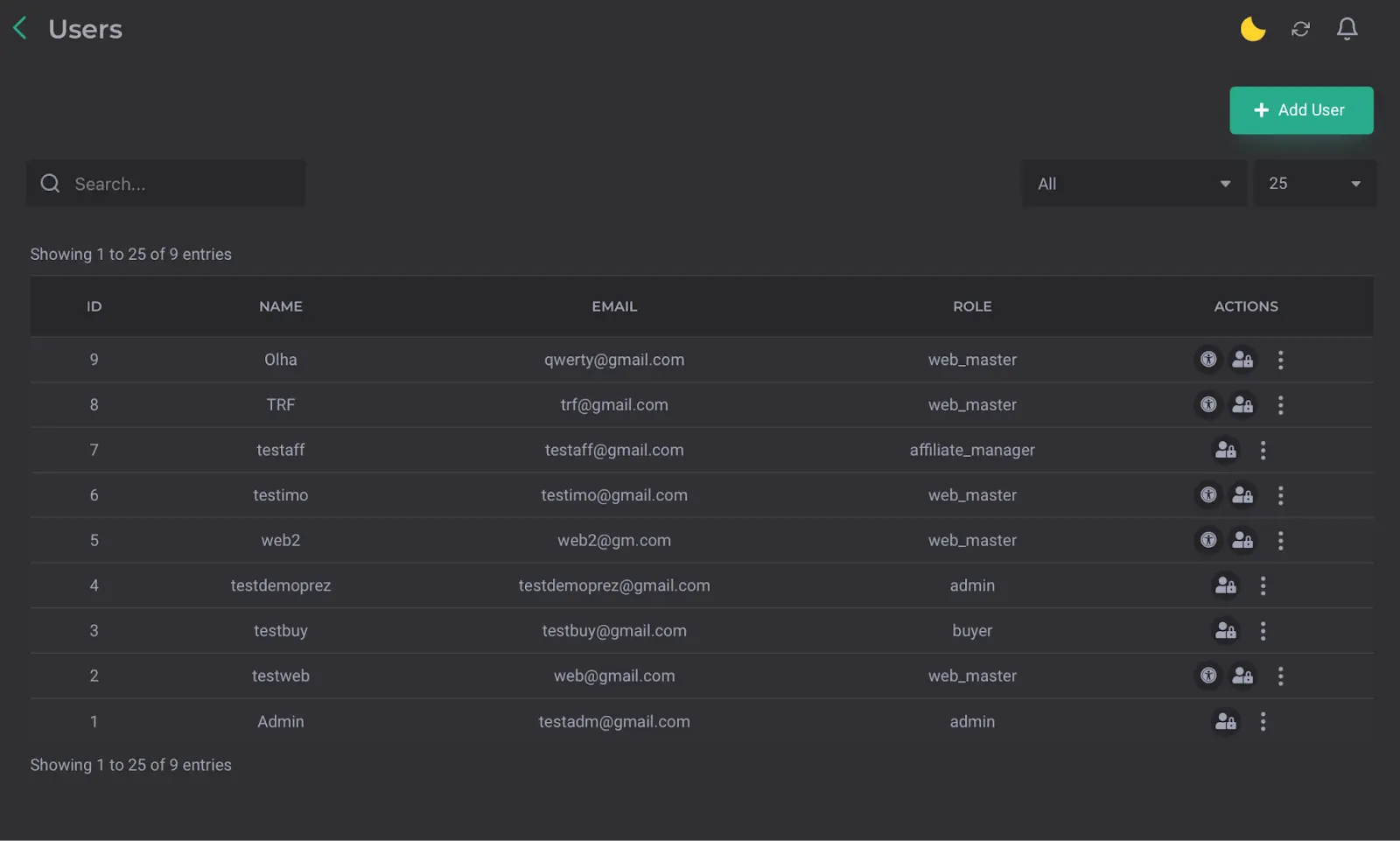
Экспорт лидов находится в разделе Leads.
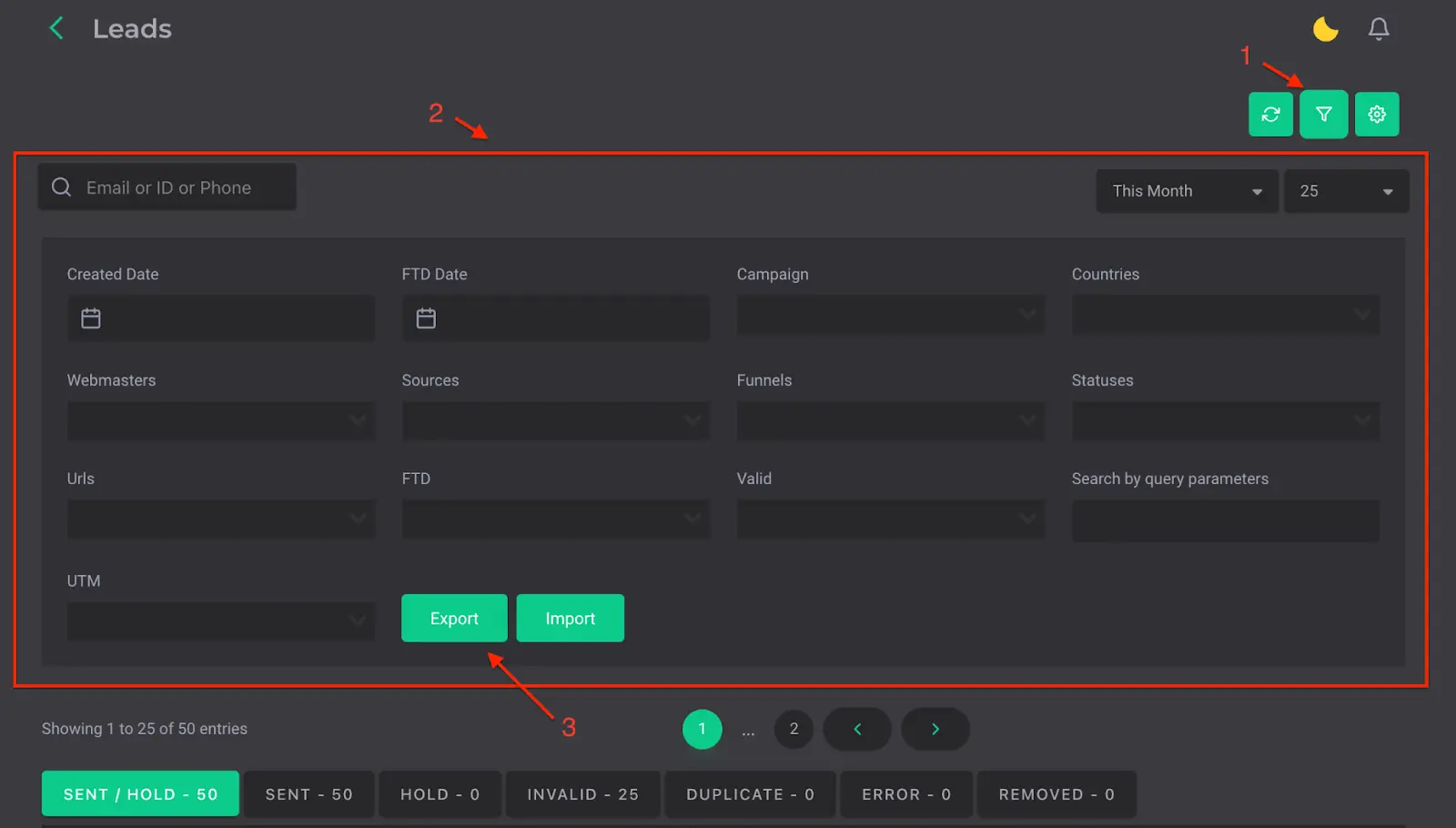
Вот как экспортировать лиды из раздела Leads в CRM:
Подготовьте таблицу для импорта лидов.
Обязательные поля:
Пример:
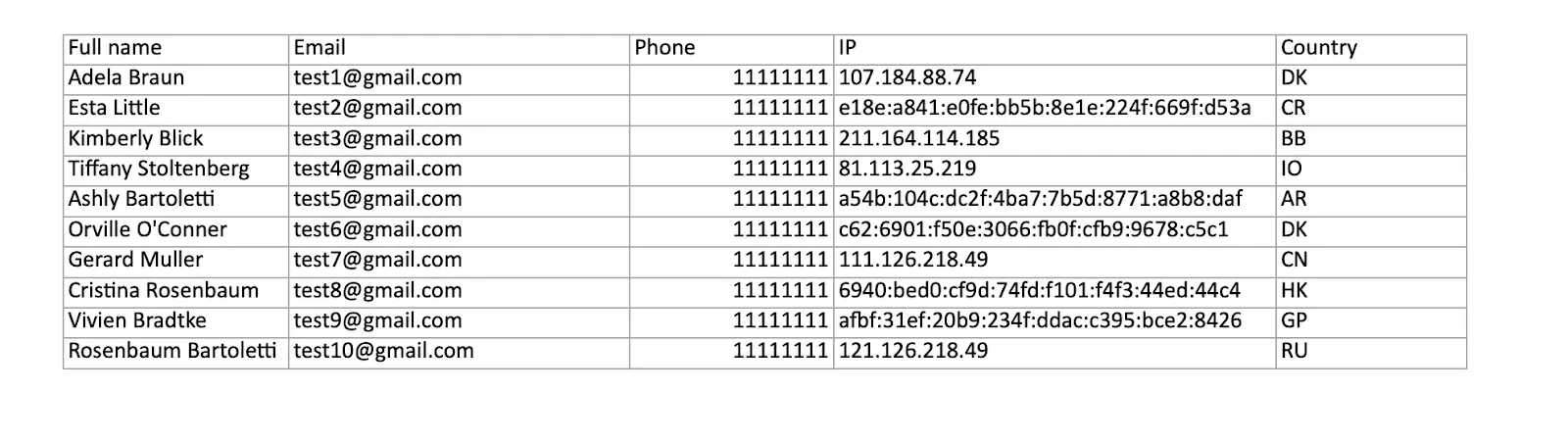
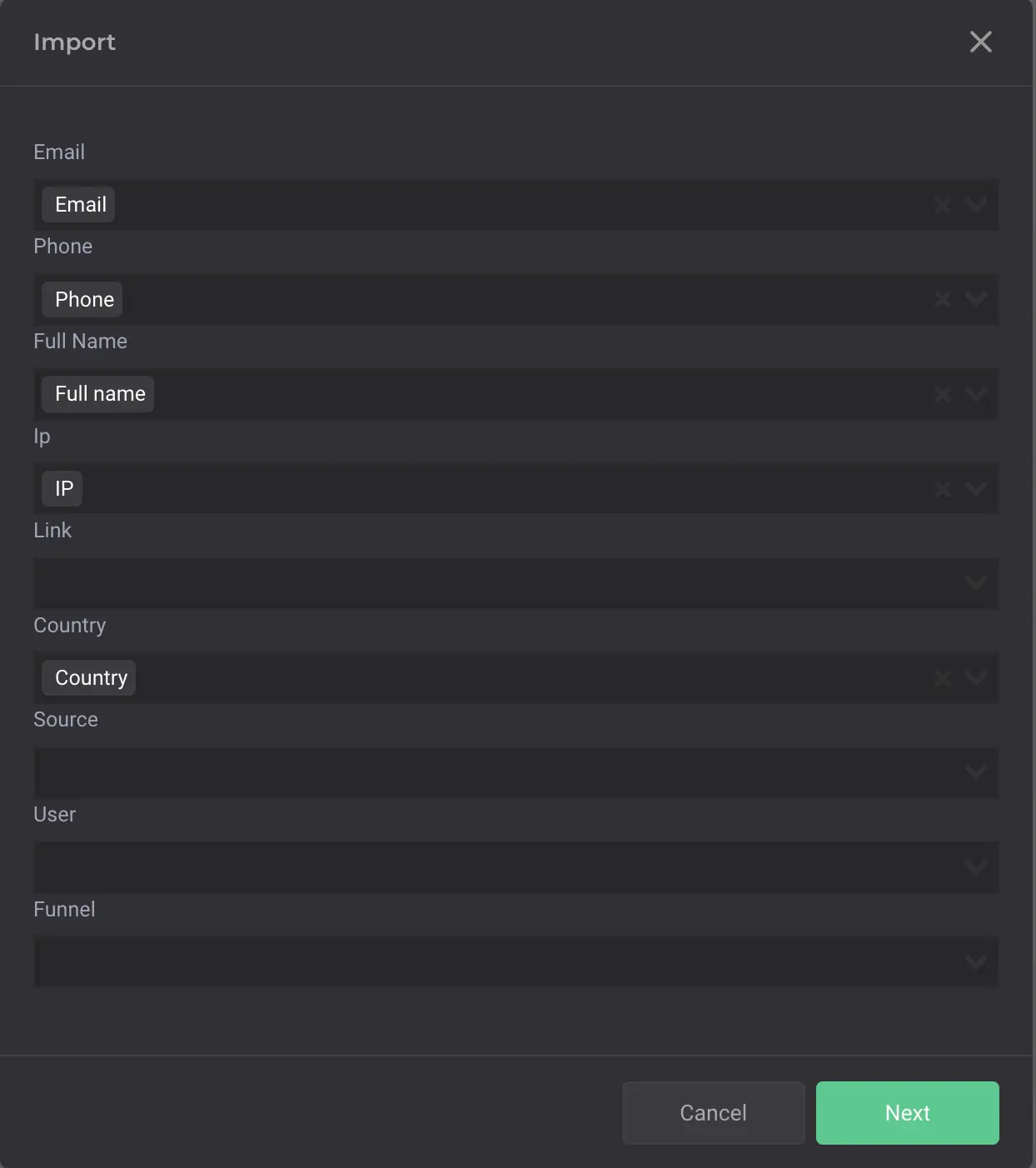
После этого вам будут показаны поля, которые вы не заполнили. Вы можете выбрать недостающие данные из вашей базы CRM, чтобы завершить процесс. Это позволит вам дополнить информацию и обеспечить корректную отправку или обработку лида.

Нажмите Next. При успешном импорте вы увидите сообщение Success. Импортированные лиды будут перемещены в раздел HOLD. Это позволит вам удобно управлять ими и отслеживать их статус.
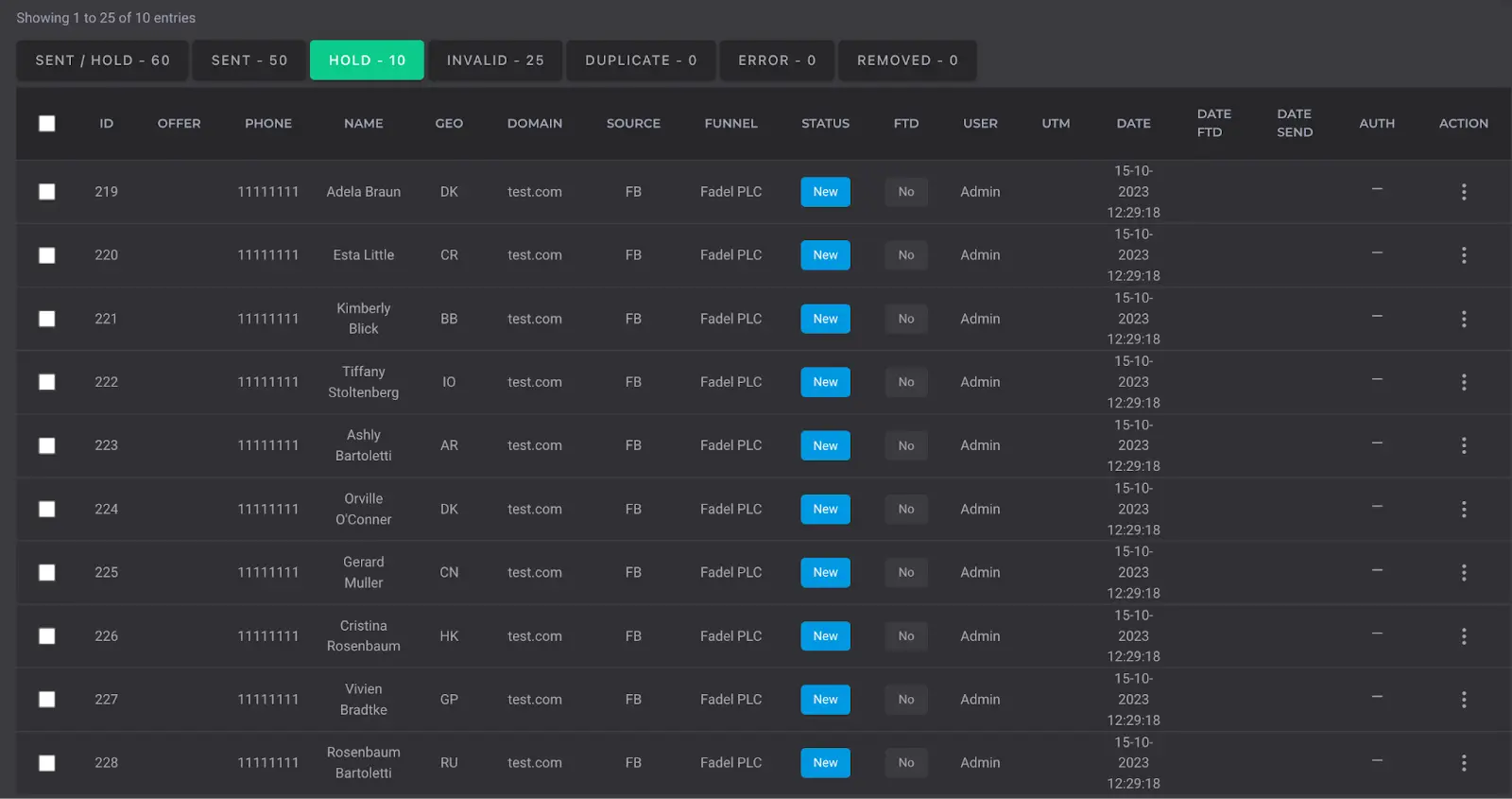
1. Просмотр информации о лиде:
2. Анализ ответа CRM:
3. Проверка доступных кампаний:
Перейдите на вкладку "Send" и посмотрите доступные кампании. Если ни одной доступной кампании нет:
Перейдите в раздел "Campaign" и убедитесь, что все три условия для отправки лида заполнены.
Если все условия выполнены, возможно, есть две причины проблемы:
Ваша кампания достигла установленного лимита и автоматически приостановилась.
Ваша кампания была отключена вручную или по расписанию.
4. Анализ ответа от бренда:
Если дубли лидов все же попадают к брокеру, необходимо корректно настроить систему. Для этого выполните следующие шаги:
1. Перейдите в Settings.
2. Далее откройте Duplicate Leads.
3. Установите галочки на следующих параметрах:
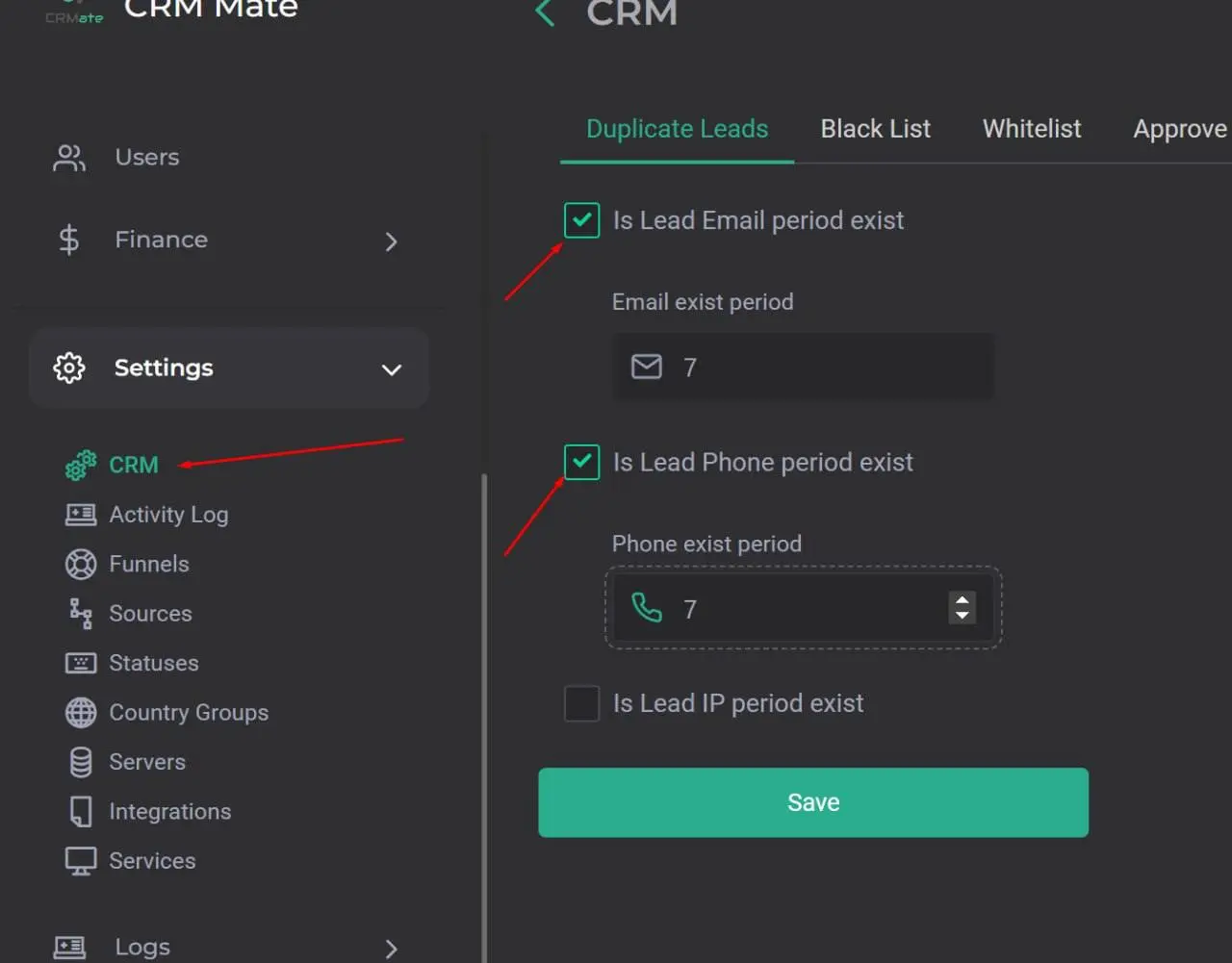
Обратите внимание, что система принимает лиды-дубли в любом случае, просто они попадают в отдельную папку, а не отправляются сразу к брокеру, таким образом вы можете удобно отслеживать все свои дубли.
